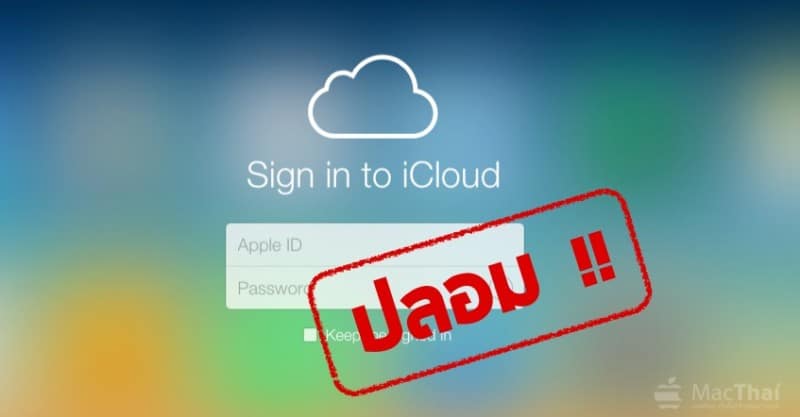ก่อนหน้านี้เคยมีประเด็นเมื่อ MacRumors และ Motherboard รายงานว่า iMac Pro และ MacBook Pro 2018 ที่มีชิพ Apple T2 ไม่สามารถซ่อมเองได้ เนื่องจาก Apple ได้โยงชิ้นส่วนสำคัญของตัวเครื่องเข้ากับชิพนี้ ล่าสุด iFixit เว็บไซต์ที่เชี่ยวชาญเรื่องการแงะสินค้า Apple ก็ได้ทดลองซ่อมเองเสียเลย และพบว่าไม่ได้เป็นไปตามรายงานก่อนหน้า
[วิเคราะห์] กรณีสหรัฐเจอชิปจากจีน จากเรื่องความปลอดภัยจนไปถึงสงครามการค้า
จากกรณีที่ Bloomberg ได้ตีพิมพ์บทความเรื่องสหรัฐค้นพบชิปที่อาจเป็นไปได้ว่าทางการจีนติดตั้งในเมนบอร์ดเซิร์ฟเวอร์ของบริษัทต่างๆ อาจทำให้เกิดความกังวลเกี่ยวกับความปลอดภัยและเรื่องนี้เกี่ยวข้องกับสงครามการค้าได้อย่างไร
 ภาพจาก Pixabay
ภาพจาก Pixabay
ข่าวไอทีรวมไปถึงข่าวธุรกิจในช่วง 2-3 วันที่ผ่านมา ข่าวดังที่สุดคงจะหนีไม่พ้นเรื่องที่บทความของ Bloomberg ได้เสนอข่าวที่เจอชิปในเมนบอร์ดเซิร์ฟเวอร์ของ Supermicro ซึ่งสร้างแรงกดดันทางการเมือง รวมไปถึงเรื่องธุรกิจที่อาจถึงขั้นทำให้บริษัทผลิตสินค้าไอทีอาจย้ายฐานการผลิตได้อีกรอบ
เจอชิปลับในเมนบอร์ดเซิร์ฟเวอร์สำนักข่าว Bloomberg ได้ตีพิมพ์รายงานพิเศษระบุว่าทางจีนได้ฝังชิปพิเศษขนาดเล็กลงในเมนบอร์ดเซิร์ฟเวอร์ของ Supermicro ซึ่งเป็นที่นิยมในบริษัทขนาดใหญ่ ซึ่งชิปมีขนาดเล็กมาก ไม่สามารถตรวจสอบด้วยวิธีปกติได้ และจากการสืบสวนของหน่วยงานของสหรัฐได้กล่าวว่าเบื้องหลังเรื่องนี้อาจเป็นกองทัพปลดปล่อยประชาชนจีน โดยได้ส่งคนเข้าไปติดตั้งชิปในช่วงที่ Supermicro มีกำลังการผลิตเมนบอร์ดเหล่านี้ไม่พอ จนต้องจ้างโรงงานในจีนเพิ่มเติม ซึ่งเรื่องดังกล่าวเกิดขึ้นในช่วงปี 2015 โดยมีบริษัทและหน่วยงานต่างๆ ได้รับผลกระทบประมาณ 30 แห่ง
สำหรับการทำงานของชิปขนาดจิ๋วดังกล่าวที่เล็กกว่าเมล็ดข้าวนี้คือทำให้คอมพิวเตอร์เครื่องสามารถติดต่อกับเครื่องอื่นๆ สามารถเปลี่ยนแปลงข้อมูลบางอย่างในระหว่างส่งข้อมูล ซึ่งอาจทำให้เกิดการโจมตีหรือแม้แต่ขโมยข้อมูลต่างๆ เหล่านี้ได้
ผู้ที่ได้รับผลกระทบที่ Bloomberg กล่าวถึง เช่น Amazon มีการใช้อุปกรณ์จาก Supermicro นำไปใช้ในระบบคลาวด์ AWS หรือแม้แต่ Apple เองก็ใช้เมนบอร์ดจาก Supermicro เช่นกัน แล้วในท้ายที่สุดก็ยกเลิกการใช้อุปกรณ์จาก Supermicro
ผลกระทบจากข่าวนี้ทำให้หุ้นของ Supermicro ตกลงมามากถึง 45% ในวันที่บทความนี้เผยแพร่ออกมา
 Apple เคยเป็นลูกค้าของ Supermicro ด้วย (ภาพจาก Shutterstock)
ต่างฝ่ายต่างปฏิเสธ
Apple เคยเป็นลูกค้าของ Supermicro ด้วย (ภาพจาก Shutterstock)
ต่างฝ่ายต่างปฏิเสธ
อย่างไรก็ดีบริษัทไม่ว่าจะเป็น Supermicro เอง Apple หรือ Amazon รวมไปถึงรัฐบาลจีนได้ออกมาปฏิเสธข่าวนี้หลังจากการเผยแพร่บทความของ Bloomberg
โดย Supermicro ยืนยันว่าไม่พบชิปดังกล่าว ซึ่งโรงงานในการผลิตมีมาตรฐานสูง และในขั้นตอนการผลิตก็มีการตรวจสอบและประเมินมาโดยตลอด นอกจากนี้บริษัทยังปฏิเสธว่าไม่ได้รับการติดต่อจากทางการจีนแต่อย่างใด
ส่วน Apple รวมไปถึง Amazon ได้กล่าวว่าจากเรื่องดังกล่างบริษัทไม่เคยแจ้งปัญหานี้แก่รัฐบาลสหรัฐแต่อย่างใด นอกจากนี้ยังไม่เคยเจอกรณีดังกล่าวอีกด้วย
 ภาพจาก Pixabay
ความกังวลจากนักการเมืองสหรัฐ
ภาพจาก Pixabay
ความกังวลจากนักการเมืองสหรัฐ
เรื่องที่เกิดขึ้นดังกล่าวทำให้เกิดความกังวลในเรื่องความมั่นคงของสหรัฐ โดยนักการเมืองจากทั้ง 2 พรรคไม่ว่าจะเป็นทั้งเดโมแครตและรวมไปถึงรีพับลิกันต่างก็แสดงความกังวลว่าจีนกำลังจะกลายเป็นภัยความมั่นคงไม่ว่าจะเป็นทั้งรัฐบาลสหรัฐเอง และรวมไปถึงบริษัทเอกชนของสหรัฐกลายเป็นเป้าในเรื่องนี้
นอกจากนี้ John Bolton ที่ปรึกษาด้านความมั่นคงของรัฐบาลสหรัฐ ได้แสดงความกังวลในเรื่องความพยายามของจีนที่พยายามคุกคามระบบไซเบอร์ของสหรัฐ แต่เขาเองไม่สามารถที่จะตอบเรื่องรายละเอียดอื่นๆ ได้ เนื่องจากมีส่วนที่เกี่ยวข้องกับข่าวกรองของสหรัฐ
ในช่วงรัฐบาลของทรัมป์เองได้มีการพบว่ามีความพยายามจากจีนที่จะแฮ็กเข้าสู่ระบบคอมพิวเตอร์ของเอกชนในสหรัฐเพื่อที่จะขโมยข้อมูลต่างๆ เพิ่มมากขึ้นด้วย
 ภาพจาก Shutterstock
เกี่ยวกับสงครามการค้าได้ยังไง
ภาพจาก Shutterstock
เกี่ยวกับสงครามการค้าได้ยังไง
สำหรับบทความที่ Bloomberg ได้เผยแพร่ออกมานั้นค่อนข้างที่จะสอดคล้องกับประธานาธิบดีทรัมป์เองได้พูดถึงเรื่องที่จีนพยายามที่จะขโมยเทคโนโลยีจากเอกชนสหรัฐฯ ซึ่งเรื่องดังกล่าวเป็นประเด็นสำคัญของเรื่องสงครามการค้าในช่วงที่ผ่านมาที่สหรัฐพยายามที่จะทำให้จีนเจรจาเรื่องสงครามการค้า
ประเด็นสำคัญที่สหรัฐพยายามบีบจีน ไม่ว่าจะเป็นเรื่องของสิทธิบัตร การขโมยเทคโนโลยี รวมไปถึงการที่ทางการจีนบังคับให้บริษัทเอกชนต่างๆ ที่ไปลงทุนในประเทศจีนต้องมีการถ่ายทอดเทคโนโลยีแบบไม่เป็นธรรม ทำให้สหรัฐต้องเล่นเกมโดยการขึ้นภาษีสินค้าจากจีนเพื่อบีบจีนทางอ้อม
นอกจากนี้บทความดังกล่าวนี้ยังสร้างความไม่เชื่อมั่นต่อสินค้าไอทีที่ผลิตในจีน ซึ่งรัฐบาลจีนพยายามที่จะผลักดันประเทศจีนเป็นหนึ่งในด้านการผลิตสินค้าไฮเทคอีกด้วย
 ASEAN อาจเป็นฐานการผลิตสินค้าไอทีใหม่อีกรอบ? (ภาพจาก Shutterstock)
ความเป็นไปได้ที่อาจย้ายฐานการผลิต?
ASEAN อาจเป็นฐานการผลิตสินค้าไอทีใหม่อีกรอบ? (ภาพจาก Shutterstock)
ความเป็นไปได้ที่อาจย้ายฐานการผลิต?
เรื่องนี้อาจเพิ่มแรงกดดันให้กับบริษัทที่ผลิตสินค้าไฮเทคในจีนอาจย้ายฐานการผลิตสินค้าออกมา เนื่องจากความกังวลในเรื่องความปลอดภัย โดยก่อนหน้านี้ก็มีความกังวลจากสินค้าไอทีจากจีนว่าอาจไม่ปลอดภัย โดยจีนนั้นเป็นฐานการผลิตและรวมถึงการประกอบสินค้าไอทีต่างๆ ขนาดใหญ่ของโลก
คาดว่าประเทศในกลุ่ม ASEAN อาจได้รับผลประโยชน์ หากมีการย้ายฐานการผลิตและประกอบสินค้า ซึ่งก่อนหน้านี้บริษัทจากจีนที่ผลิตสินค้าอื่นๆ เองก็สนใจ ASEAN เนื่องจากค่าแรงที่ถูก แรงงานค่อนข้างมีฝีมือ และไม่ได้รับผลกระทบจากสงครามการค้าอีกด้วย
อย่างไรก็ดีการย้ายฐานการผลิตสินค้าไอทีต่างๆ อาจต้องใช้เวลาไม่น้อยกว่า 2-3 ปี แต่เรื่องนี้ได้สร้างแรงกระเพื่อมถึงความไม่ไว้ใจในห่วงโซ่การผลิตในจีนเรียบร้อยแล้ว หลังจากนี้เราอาจต้องรอดูท่าทีตอบโต้จากทางการจีน รวมไปถึงในสภาสหรัฐว่าจะผลักดันประเด็นนี้ต่อเนื่องหรือไม่
ที่มา – Bloomberg [1], [2], [3]
ติดตามข่าวสารจาก Brand Inside ได้จาก Facebook ของเรา
ไม่ธรรมดา! ALPHA X ตัวแทนไทย เอาชนะทีมแกร่งจากไต้หวัน ผงาดคว้าแชมป์เกม RoV ระดับภูมิภาค รับเงินกว่า 1.3 ล้านบาท
เมื่อ Zara ไม่ได้จำหน่ายเสื้อผ้าแค่แบรนด์เดียว ลองมารู้จักกับอีก 7 แบรนด์ในเครือนี้กัน
Zara คือหนึ่งในแบรนด์แฟชั่นที่หลายๆ คนนึกถึงเวลาจะซื้อเสื้อผ้าสักชุด แต่รู้หรือไม่ว่า Zara คือหนึ่งในยี่ห้อเสื้อผ้าของอาณาจักรแฟชั่นสัญชาติสเปนอย่าง Inditex ที่ปัจจุบันทำตลาดถึง 8 แบรนด์ และมีสาขารวมกว่า 7,422 ร้าน
 ภาพโดย WiNG (Own work) [GFDL (http://www.gnu.org/copyleft/fdl.html) or CC BY-SA 3.0 (http://creativecommons.org/licenses/by-sa/3.0)], via Wikimedia Commons
Zara แบรนด์หลักที่ก่อตั้งเมื่อปี 2518
ภาพโดย WiNG (Own work) [GFDL (http://www.gnu.org/copyleft/fdl.html) or CC BY-SA 3.0 (http://creativecommons.org/licenses/by-sa/3.0)], via Wikimedia Commons
Zara แบรนด์หลักที่ก่อตั้งเมื่อปี 2518
แบรนด์ Zara นั้นก่อตั้งเมื่อปี 2518 โดย Amancio Ortega ที่เปิดหน้าร้านทางตอนเหนือของประเทศสเปน แต่นับมาถึงปัจจุบันก็มีหน้าร้านกว่า 2,000 แห่งใน 96 ประเทศทั่วโลก แถมเป็นยอดขายส่วนใหญ่ของกลุ่ม Inditex ที่ในปี 2560 ทำยอดขายได้ถึง 30,000 ดอลลาร์สหรัฐ (ราว 9.8 แสนล้านบาท) เลยด้วย
 Bershka // ภาพโดย Hans Olav Lien [CC BY-SA 3.0 (https://creativecommons.org/licenses/by-sa/3.0)], from Wikimedia Commons
Bershka กับ Pull&Bear ที่เน้นทำตลาดวัยรุ่น
Bershka // ภาพโดย Hans Olav Lien [CC BY-SA 3.0 (https://creativecommons.org/licenses/by-sa/3.0)], from Wikimedia Commons
Bershka กับ Pull&Bear ที่เน้นทำตลาดวัยรุ่น
นอกจากแบรนด์ Zara แล้ว กลุ่ม Inditex ยังมีแบรนด์ Bershka ที่ปัจจุบันมีสาขาเป็นอันดับ 2 ของทางกลุ่ม ผ่านหน้าร้านกว่า 1,000 สาขา ใน 70 ประเทศทั่วโลก รวมถึงมียอดขายเป็น 9% ของทั้งหมดด้วย โดยแบรนด์นี้จะเน้นจำหน่ายสินค้ากับวัยรุ่นชาย-หญิง กับ Pull & Bear ที่เจาะกลุ่มเดียวกัน และมีหน้าร้าน 969 แห่ง
 Massimo Dutti // ภาพจาก Flickr ของ bargainmoose
Massimo Dutti กับ Stradivarius ที่ควบรวมกิจการมา
Massimo Dutti // ภาพจาก Flickr ของ bargainmoose
Massimo Dutti กับ Stradivarius ที่ควบรวมกิจการมา
เช่นเดียวกับ Massimo Dutti กับ Stradivarius ที่ทางกลุ่ม Inditex ทั้งซื้อกิจการมาในปี 2534 กับ 2542 ตามลำดับ โดยแบรนด์แรกนั้นจะเน้นจำหน่ายเสื้อผ้าสำหรับผู้ใหญ่ เน้นความคลาสิก และมีราคาแพงกว่า Zara เล็กน้อย ผ่านสาขา 764 แห่งทั่วโลก ส่วนอีกแบรนด์จะเน้นจำหน่ายเสื้อผ้าสำหรับผู้หญิง ผ่านสาขาราว 1,000 แห่ง
 Oysho // ภาพโดย Gpccurro [CC BY-SA 4.0 (https://creativecommons.org/licenses/by-sa/4.0)], from Wikimedia Commons
Oysho กับ Uterqüe ที่เน้นทำตลาดเฉพาะกลุ่ม
Oysho // ภาพโดย Gpccurro [CC BY-SA 4.0 (https://creativecommons.org/licenses/by-sa/4.0)], from Wikimedia Commons
Oysho กับ Uterqüe ที่เน้นทำตลาดเฉพาะกลุ่ม
ที่สำคัญตัว Inditex ยังปั้นแบรนด์ที่ทำตลาดสินค้าเฉพาะกลุ่มอย่าง Oysho และ Uterqüe ที่แบรนด์แรกเน้นทำตลาดเสื้อผ้าผู้หญิงโดยเฉพาะ ตั้งแต่ชุดชั้นใน จนถึงชุดกีฬา ผ่านสาขา 667 แห่งจาก 65 ประเทศทั่วโลก ส่วนอีกแบรนด์จะเน้นทำตลาดเสื้อผ้า และเครื่องประดับผู้หญิงสำหรับคนมีอายุ ผ่านวัสดุที่คุณภาพสูง และสาขา 91 แห่ง
 Zara Home // ภาพโดย By IsaMCRosado1 [CC BY-SA 4.0 (https://creativecommons.org/licenses/by-sa/4.0)], from Wikimedia Commons
นอกจากเสื้อผ้าก็ยังมี Zara Home ที่ขายของใช้
Zara Home // ภาพโดย By IsaMCRosado1 [CC BY-SA 4.0 (https://creativecommons.org/licenses/by-sa/4.0)], from Wikimedia Commons
นอกจากเสื้อผ้าก็ยังมี Zara Home ที่ขายของใช้
สุดท้ายอาจไม่เกี่ยวกับเสื้อผ้า เพราะกลุ่ม Inditex ก็ถือแบรนด์ Zara Home ที่จำหน่ายของใช้ภายในบ้าน แต่มีคอนเซ็ปที่ต่างกับ Fast Fashion เล็กน้อย เพราะราคามันไม่ได้ถูกเหมือนเครื่องเรือนบางแบรนด์ แต่จะเน้นการออกคลอเล็คชั่นใหม่ที่เร็ว และครอบคลุมตั้งแต่ผ้าปูเตียงจนถึงอุปกรณ์ในครัว ผ่านสาขา 593 แห่งทั่วโลก
อ้างอิง // Business Insider
ติดตามข่าวสารจาก Brand Inside ได้จาก Facebook ของเรา
รู้ไหมรถยนต์ไฟฟ้ายี่ห้ออะไรขายดีที่สุดในโลก? คำตอบคือ Nissan Leaf ซึ่งเตรียมมาขายในไทยแล้ว
การเดินเกมรถยนต์ไฟฟ้าของค่าย Nissan ค่อนข้างชัดเจน ก่อนหน้านี้ประกาศเลยว่ายกเลิกขายรถยนต์ดีเซลทุกรุ่นในยุโรปและพร้อมลุยรถยนต์ไฟฟ้าเต็มตัว ล่าสุดมีการเปิดเผยยอดขายว่า Nissan Leaf เป็นรถยนต์ไฟฟ้ารุ่นที่ขายดีที่สุดในยุโรป และในโลกด้วย
 Nissan LEAF: ภาพจาก Shutterstock
Leaf ขึ้นแท่น EV ขายดีที่สุดในยุโรป และขายดีที่สุดในโลก
Nissan LEAF: ภาพจาก Shutterstock
Leaf ขึ้นแท่น EV ขายดีที่สุดในยุโรป และขายดีที่สุดในโลก
Nissan เปิดเผยยอดขายในรอบ 8 เดือนที่ผ่านมา ระบุว่า มีการส่งมอบรถยนต์ไฟฟ้ารุ่น Leaf ถึงมือลูกค้าในยุโรปทั้งหมด 26,000 คัน
- คิดเป็นตัวเลขง่ายๆ คือ ในทวีปยุโรป ทุกๆ 10 นาที จะขาย Nissan Leaf ได้ 1 คัน
ในด้านหนึ่งที่ทำให้รถยนต์ไฟฟ้าในยุโรปเติบโตสูง เป็นเพราะหลายประเทศในแถบยุโรปเข้มข้นเรื่องกฎหมายสิ่งแวดล้อมมากขึ้น โดยประเทศที่นิสสันเข้าไปทำตลาดได้อย่างแข็งแกร่ง ได้แก่ ออสเตรีย, ฝรั่งเศส, เยอรมนี, เนเธอร์แลนด์, โปรตุเกส, สเปน หรืออย่างนอร์เวย์ ที่ล่าสุดนิสสันได้ขึ้นแท่นเป็นแบรนด์รถยนต์ไฟฟ้าที่ขายที่สุดในประเทศนอร์เวย์ประจำปี 2018 ไปเรียบร้อยแล้ว
Nissan Leaf ไม่ได้เป็นรุ่นที่ขายดีที่สุดในยุโรปเท่านั้น แต่หากนับตั้งแต่ปี 2010 เป็นต้นมา จะถือได้ว่า Nissan Leaf เป็นรถยนต์ไฟฟ้ารุ่นที่ขายดีที่สุดในโลก เพราะนอกจากจะเข้าไปทำตลาดในกว่า 51 ตลาดทั่วโลกแล้ว ที่สำคัญยังมียอดขายรวมทั้งหมด 350,000 คันแล้วหากนับจนถึงปัจจุบัน
Nissan Leaf เตรียมเข้ามาขายในประเทศไทยภายในปีงบประมาณ 2018 นับง่ายๆ จะเข้ามาขายก่อนเดือนมีนาคม ปี 2019 ส่วนตอนนี้ก็เริ่มมีการเปิดให้จองกันแล้ว
 Tesla Model 3
Tesla ว่าไง?
Tesla Model 3
Tesla ว่าไง?
ในด้านของ Tesla ล่าสุดมีรายงานว่า Tesla Model 3 ของทางค่าย มียอดขายกลับมาดี จนทำให้ล่าสุดกลายเป็นรถยนต์ซีดานไฟฟ้าที่มียอดขายมากสุดที่ในสหรัฐอเมริกา
เนื่องจากในไตรมาสที่ผ่านมา Tesla กลับมามีกำลังผลิตในปริมาณที่สูงเป็นประวัติการณ์ นับเฉพาะผลิตรถยนตืไฟฟ้ารุ่น Model 3 ก็สามารถผลิตได้มากถึง 53,239 คัน
แต่ทั้งนี้ ปัญหาที่ต้องจับตามองสำหรับ Tesla ก็ยังคงเป็นเรื่องเดิมๆ คือปัญหาหารส่งมอบรถยนต์ รวมถึงปัญหาการผลิตที่ผีเข้าผีออกหรือไม่คงที่และสม่ำเสมอนั่นเอง
ที่มา – Carscoops
ติดตามข่าวสารจาก Brand Inside ได้จาก Facebook ของเรา
รวมแอปปล่อยฟรี ในวันที่ 7 ต.ค. 2561 รีบโหลดก่อนหมดเวลา

มาแล้วครับ รวมแอปปล่อยฟรี ในวันที่ 7 ตุลาคม 2561 ที่คราวนี้ขนแอปด้านอรรถประโยชน์มาให้ชาว iPhoneMod ได้เลือกใช้งานกันเพียบ แอปดีๆ เพียบครับวันนี้
รวมแอปปล่อยฟรี วันที่ 7 ต.ค. 2561หมายเหตุ: กรุณาเช็คราคาสุดท้ายก่อนโหลดอีกครั้ง เพราะหากช้าไปเพียงชั่วโมงราคาก็อาจปรับขึ้นแล้ว
- FlightReady E6B – สุดยอดแอปที่รวมเครื่องมือทางด้านการแปลงค่าตัวเลขมากกว่า 80 ฟังก์ชัน ทั้งทางด้านการบิน การแปลงค่าทางคณิตศาสตร์ อุณหภูมิ ระยะทาง ความเร็ว ความดัน และอื่นๆ อีกมากมาย ถูกปล่อยฟรีจากราคา $0.99
- Color Query Pro – เครื่องมือผสมสีและหาโค๊ดสีแบบมืออาชีพ สำหรับโปรแกรมเมอร์ กราฟิก หรือนักพัฒนาเว็บไซต์ โดยคุณสามารถนำ iPhone ไปส่องที่ผนัง กระดาษ หรือบนเว็บไซต์ เพื่อค้นหาโค๊ดสีได้แบบง่ายๆ ได้แก่ RGB, CMYK, HSB และ HEX ถูกปล่อยฟรีจากราคา $1.99
- Windy ~ Natural White Noise – แอปช่วยทำให้ผ่อนคลาย หลับสบาย หลับได้เร็วขึ้นกว่าเดิมด้วยเสียงธรรมชาติ 3D Stereoscopic เหมาะสำหรับใช้งานร่วมกับ Apple EarPod/AirPod แถมยังมีภาพ 3D Parallax สไตล์การ์ตูนแอนิเมชั่นสวยๆ ให้ดูอีกด้วย ถูกปล่อยฟรีจากราคา $0.99
- Frugi – สุดยอดแอปทำบัญชีรายรับ-รายจ่าย ที่เอามาใช้แทนสมุดบัญชีของคุณได้เลย ใช้งานง่าย สรางได้หลายประเป๋า มีหลายหมวดหมู่ ข้อมูลสรุปครบถ้วน แถมรองรับการ Sync ข้อมูลผ่าน iCloud อีกด้วย ถูกปล่อยฟรีจากราคา $3.99
- Savings Goals Pro – เครื่องมือช่วยเก็บออมเงินให้ได้ตามเป้าหมายที่ตั้งไว้ เพียงตั้งเป้าหมายที่ต้องการไว้ เช่น ซื้อบ้าน ซื้อรถ เงินเที่ยวญี่ปุ่น เป็นต้น จากนั้นก็ทำการเก็บเงินและบันทึกลงในแอป Savings Goals เพียงเท่านี้ระบบก็จะคำนวณเงินที่คุณต้องประหยัดต่อเดือน/สัปดาห์ ถูกปล่อยฟรีจากราคา $3.99
- Active Voice! – แอปแปลภาษาด้วยเสียงพูด จดจำเสียงและสำเนียงได้ 34 ภาษา และแปลเสียงของคุณเป็นภาษาต่างประเทศได้ถึง 32 ภาษา และแน่นอนรวมถึงภาษาไทยด้วย ถูกปล่อยฟรีจากราคา $3.99
- Translator !! – แอปแปลภาษาผู้พัฒนาเดียวกันกับแอป Active Voice! แต่แอปนี้จะแปลภาษาด้วยการพิมพ์ด้วยข้อความ สามารถแปลภาษาต่างๆ ได้มากถึง 58 ภาษาทั่วโลก ถูกปล่อยฟรีจากราคา $9.99
- Tahrir App – แอปตกแต่งภาพด้านการเขียนภาพและใส่ข้อความตัวอักษรลงบนภาพ ด้วยแบบอักษรมากกว่า 100 แบบ เครื่องมือหมุน เพิ่มเงา และพื้นหลังให้เลือกใช้งานอีกกว่า 40 ชิ้นงาน ถูกปล่อยฟรีจากราคา $2.99
- CALC Swift – เครื่องคิดเลขวิทยาศาสตร์อเนกประสงค์ มีฟังก์ชั่นเครื่องคิดเลขขั้นพื้นฐานและวิทยาศาสตร์พื้นฐานแบบครบครัน แถมเครื่องมือคำนวณอื่นๆ อีกเพียบ ถูกปล่อยฟรีจากราคา $1.99
- Cardinal Land – เกมต่อจิ๊กซอว์ช่วยผ่อนคลาย ด้วยจิ๊กซอว์ภาพสัตว์ที่มีสีสันสวยงามและมีชิ้นส่วนจิ๊กซอว์ที่มีรูปร่างแตกต่างกันมากกว่า 80 ระดับ และเมื่อต่อครบ! คุณยังสามารถแชร์ภาพจิ๊กซอว์ไปเป็นหน้าปัด Apple Watch ของคุณที่ไม่ซ้ำแบบใครได้อีกด้วย ถูกปล่อยฟรีจากราคา $1.99
- OXENFREE – จากเกมบนคอนโซลสู่เกมบนมือถือที่ได้รับคะแนนรีวิวยอดเยี่ยมมาจากหลายสำนัก OXENFREE เป็นเกมแนวระบบเนื้อเรื่องที่ดีที่สุดอีกหนึ่งเกม ที่ให้อารมณ์สยองขวัญ เพลงประกอบที่โดนแบบสุดๆ เล่าเรื่องการผจญภัยไปกับผองเพื่อน 5 คน ที่เผลอไปเปิดประตูสู่โลกอีกใบสุดประหลาด ถูกปล่อยฟรีจากราคา $4.99
- Street Dunk 3×3 Basketball – เกมสตรีทบาสเก็ตบอลแบบ 3v3 พร้อมระบบตำแหน่ง 5 ตำแหน่งให้เลือกเล่น โดนใจคอเกมกีฬาบาสเก็ตบอลอย่างแน่นอน ถูกปล่อยฟรีจากราคา $4.99
หมายเหตุ: สำหรับใครที่กลัวว่าแอปไหนจะฟรีเพียงแค่หนึ่งสัปดาห์หรือแอบหักเงินโดยที่ไม่รู้ตัว เมื่อโหลดแอปแล้วโปรดเข้าไปเช็คและดูวิธีการยกเลิกได้ที่ –> วิธียกเลิกสมัครรับบริการทางออนไลน์ เช่น Netflix, Apple Music และบริการอื่นๆ
หากถูกใจก็โปรดอย่าลืมกด Like กด Share เป็นกำลังใจให้แอดมินด้วยครับ
ขอขอบคุณ
ทีมงาน iPhoneMod
The post รวมแอปปล่อยฟรี ในวันที่ 7 ต.ค. 2561 รีบโหลดก่อนหมดเวลา appeared first on iPhoneMod.
วิธีบันทึกเว็บไซต์และรหัสผ่านแอป เพื่อการล็อกอินเข้าเว็บไซต์ที่ง่ายขึ้น

อาการ “ขี้ลืม” มักจะเกิดขึ้นกับเรื่องของรหัสผ่านอยู่เสมอ โดยเฉพาะคนที่ใช้รหัสผ่านแต่ละเว็บไซต์แตกต่างกัน ถึงแม้จะมีการเก็บคุกกี้การล็อกอินที่เราไม่ต้องมานั่งกรอกบัญชีและรหัสผ่านทุกครั้ง แต่ถ้ามีการเคลียร์คุกกี้หรือต้องล็อกอินใหม่ด้วยเหตุผลใดก็ตาม เราก็ต้องมากรอกใหม่และก็ลืมรหัสผ่านไปแล้ว
แต่ใน iPhone และ iPad มีฟีเจอร์หนึ่งที่ให้เราสามารถบันทึกข้อมูลบัญชีผู้ใช้และรหัสผ่านของแต่ละเว็บไซต์ได้ และสามารถนำไปใช้ได้กับทุกบราวเซอร์ มีประโยชน์มากๆ สำหรับคนที่ชอบลืมรหัสผ่าน เรามาชมวิธีตั้งค่ากันเลย
วิธีตั้งค่าเว็บไซต์และรหัสผ่านแอปบน iPhone, iPadไปที่การตั้งค่า (Settings) > รหัสผ่านและบัญชี (Password & Account) > เว็บไซต์และรหัสผ่านแอป (Website & App Password) ใน iOS 12 ให้เปิดการป้อนรหัสผ่านอัตโนมัติ (AutoFill Passwords) ไว้ด้วย
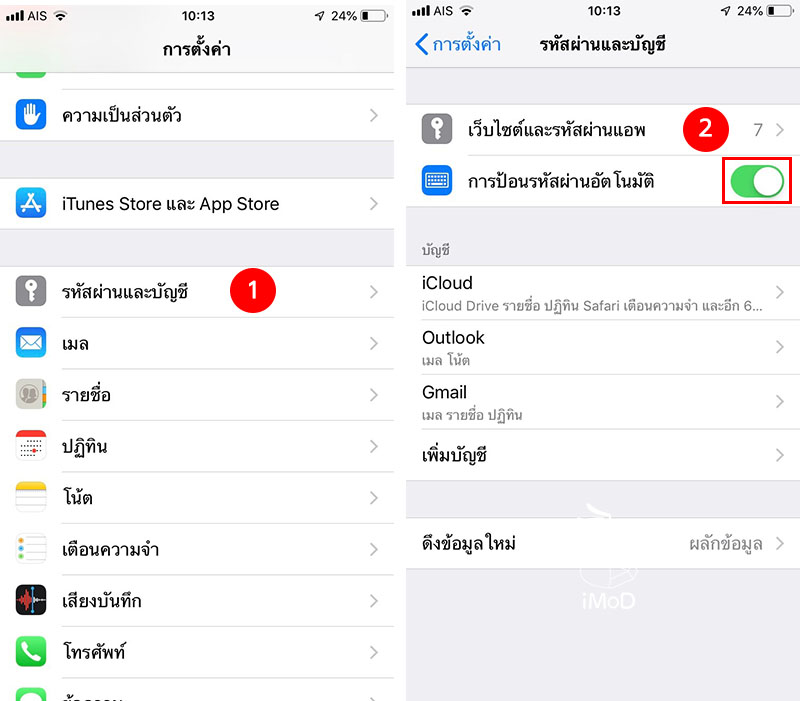
Touch ID (หรือกรอกรหัสผ่านเครื่อง) > แตะไอคอนบวก (+) > กรอกชื่อเว็บไซต์ ชื่อผู้ใช้ และรหัสผ่าน แล้วแตะเสร็จสิ้น (Done)
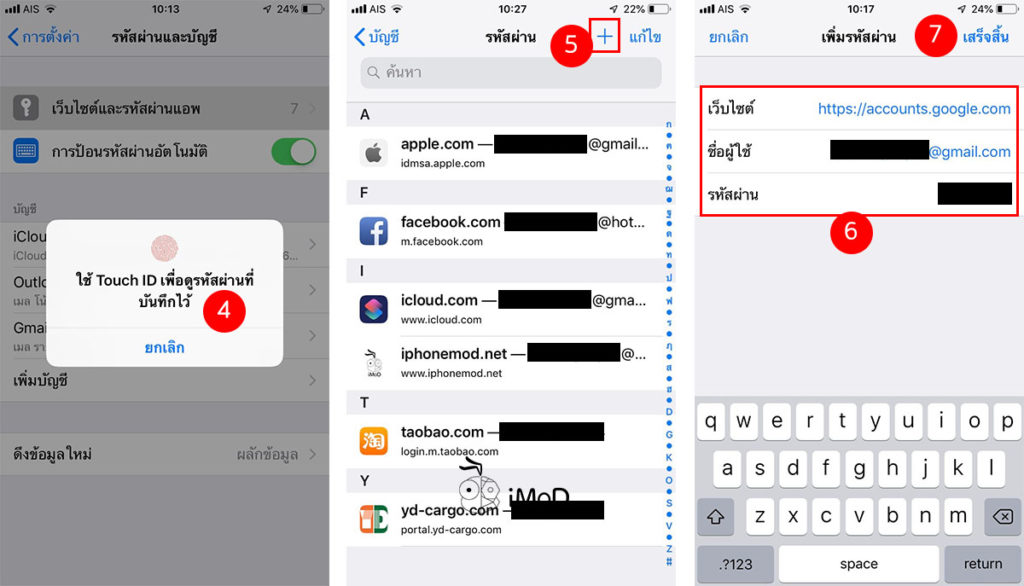
หลังจากที่เราตั้งค่าบัญชีและรหัสผ่านสำหรับเว็บไซต์เรียบร้อยแล้ว เราก็ลองเข้าเว็บไซต์ดู เมื่อโฟกัสที่ช่องกรอกชื่อผู้ใช้หรือรหัสผ่าน เครื่องก็จะแนะนำรหัสผ่านสำหรับเว็บไซต์ที่เราบันทึกให้ทันที เราก็แตะเพื่อกรอกหัสผ่านอัตโนมัติและ Touch ID ได้เลย โดยไม่ต้องมากรอกรหัสผ่านเอง
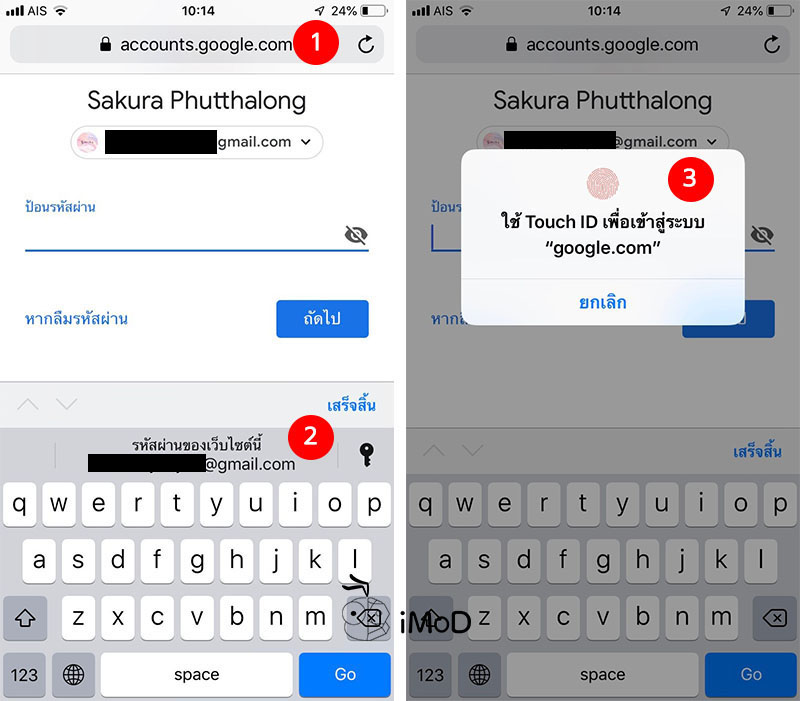
ในกรณีที่เราเข้าเว็บไซต์อื่นๆ ที่ไม่ได้ตั้งค่าไว้ แต่ในเว็บไซต์นี้เราใช้บัญชีและรหัสผ่านเหมือนกับเว็บไซต์ที่เราเคยบันทึกไว้ ก็สามารถแตะรูปไอคอนกุญแจเพื่อเลือกรหัสผ่านที่บันทึกได้เช่นกัน
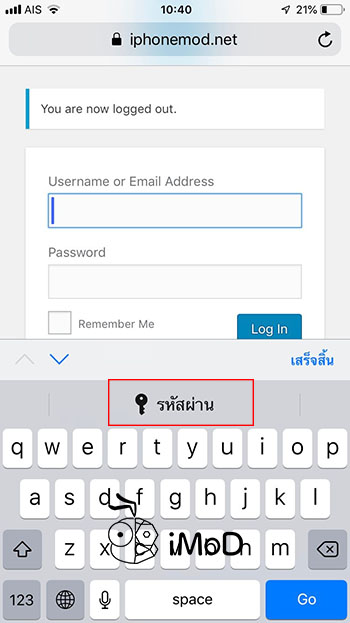
ถ้าพูดถึงความปลอดภัย สังเกตได้ว่าในทุกๆ ขั้นตอนที่จะต้องเข้าถึงรหัสผ่าน เครื่องจะบังคับให้เรา Touch ID หรือกรอกรหัสผ่านเข้าเครื่องก่อนทุกครั้ง หากเราไม่ได้ให้รหัสผ่านเครื่องหรือเพิ่ม Touch ID ให้กับผู้อื่น ก็หมดกังวลเรื่องความปลอดภัยได้เลย
The post วิธีบันทึกเว็บไซต์และรหัสผ่านแอป เพื่อการล็อกอินเข้าเว็บไซต์ที่ง่ายขึ้น appeared first on iPhoneMod.
อัปเดตแอป Facebook เวอร์ชัน 192.0 แก้ปัญหาแอปเด้งได้ (ยังไม่แก้กด See More.. ไม่ได้)
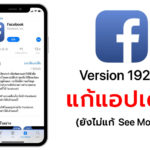
หากใครใช้แอป Facebook บน iPhone, iPad แล้วเจอปัญหาแอปเด้งให้อัปเดตเป็นเวอร์ชัน 192.0 ตัวล่าสุด แต่ในอัปเดตนี้ยังไม่แก้กด See More.. ไม่ได้
แอป Facebook เวอร์ชัน 192.0 แก้ปัญหาแอปเด้งผู้ใช้ iPhone, iPad หลายรายเจอปัญหาใช้แอป Facebook แล้วเด้งบ่อยครั้ง และเมื่ออัปเดตเป็นเวอร์ชัน 192.0 ที่ปล่อยอัปเดตมาล่าสุดก็แก้ปัญหานี้ได้แล้ว
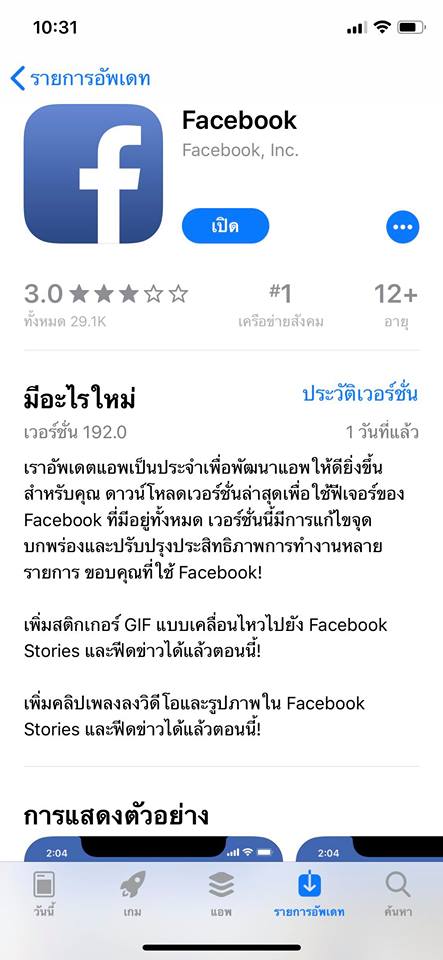
ส่วนการกด See More.. (ดูเพิ่มเติม) ที่ Comment ได้บ้างไม่ได้บ้างนั้นยังไม่ถูกแก้ไขในเวอร์ชัน 192.0 ซึ่งต้องรอทาง Facebook แก้ไขปัญหาต่อไป
ดาวน์โหลดหรืออัปเดตแอป Facebook เวอร์ชัน 192.0 ได้ที่ App Store
The post อัปเดตแอป Facebook เวอร์ชัน 192.0 แก้ปัญหาแอปเด้งได้ (ยังไม่แก้กด See More.. ไม่ได้) appeared first on iPhoneMod.
[Review] vivo V11i สมาร์ทโฟนตัวรอง สเปคดี ดีไซน์หรู กล้องคู่ AI ถ่ายสวยสุดช็อต
ชิพ A12 Bionic ทำให้ iPhone XS แรงพอๆ กับคอมสเปคแรง

มีรายงานว่าชิพ A12 ที่ใช้เทคโนโลยี 7nm ช่วยให้ iPhone XS มีประสิทธิภาพด้านการประมวลผลสูงพอๆ กับคอมพิวเตอร์ CPU สเปคสูงเลยทีเดียว
ชิพ A12 Bionic ทำให้ iPhone XS แรงพอๆ กับคอมสเปคแรงAnandtech พบข้อมูลว่าชิพ A12 ที่ใช้สำหรับ iPhone XS, iPhone XS Max, iPhone XR ที่เป็นชิพ 7nm ตัวแรกบน iPhone ของ Apple นั้นมีประสิทธิภาพด้านการประมวลผลสูงมากสูงกว่าที่ Apple โฆษณาไว้ว่าเร็วขึ้น 15%
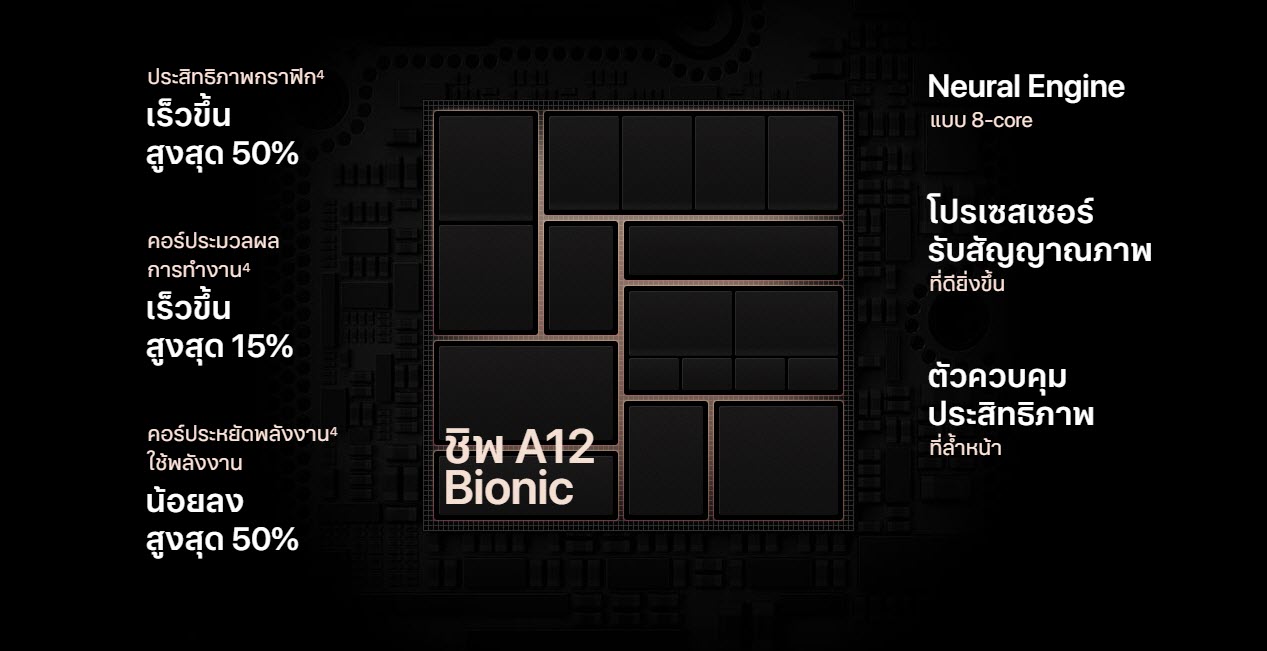
ข้อมูลเพิ่มเติมเกี่ยวกับชิพ A12 ที่น่าสนใจมีดังนี้
- ชิพ A12 มีประสิทธิภาพโดยรวมสูงกว่าชิพ A11 ถึง 24%
- ชิพ A12 สามารถเพิ่มประสิทธิภาพด้านการจัดการพลังงานดีกว่าเดิมถึง 12%
- ผลทดสอบจาก SPECfp เผยว่าประสิทธิภาพโดยรวมเพิ่มขึ้น 24% จากรุ่นที่แล้ว
Anandtech เผยว่า Apple ได้ปรับปรุงชิพและฟีเจอร์ Cache ใหม่ซึ่งไม่ได้เห็นการเปลี่ยนแปลงมานานแล้วตั้งแต่ชิพ A7 การเปลี่ยนแปลงครั้งนี้ส่งผลให้ CPU และ GPU มีประสิทธิภาพที่ดีขึ้นมากๆ
Anandtech ให้ความเห็นว่าชิพ A12 ช่วยให้ iPhone มีความเร็ว CPU สูงขึ้นมากสามารถนำไปเทียบประสิทธิภาพกับคอมพิวเตอร์ CPU สเปคสูงได้เลย และน่าสนใจว่าหาก Apple นำแนวคิดนี้ไปใช้กับสินค้าอื่นบ้างก็น่าสนใจไม่น้อย
The post ชิพ A12 Bionic ทำให้ iPhone XS แรงพอๆ กับคอมสเปคแรง appeared first on iPhoneMod.
Apple Store สาขาแรกในประเทศไทย เตรียมเปิดตัววันที่ 9 พ.ย.นี้ !! ที่ห้าง ICON SIAM
![]()
สิ้นสุดการรอคอยสำหรับหลายๆ คนที่อยากเห็น Apple Store ร้านอย่างเป็นทางการของแอปเปิล ที่จะเปิดในประเทศไทย หลังจากที่มีข่าวลือมานาน รวมถึงวันที่จะเปิดที่หลายคนอยากทราบกันเสียที
ล่าสุดได้มีการคอนเฟิร์มจากหลายแหล่งข่าวใกล้ชิด รวมถึงเว็บ Positioning Magazine ก็ออกมาร่วมคอนเฟิร์มแล้วว่า ร้าน Apple Store สาขาแรกในประเทศไทย จะเปิดตัวในวันศุกร์ที่ 9 พฤศจิกายน 2018 นี้ !!
โดยสาขาแรกนี้จะเปิดที่ห้าง ICON SIAM ตามข่าวลือ และจากที่ทีมงาน MacThai เคยรายงานมาตลอดถึงการก่อสร้าง รวมถึงการขึ้นโลโก้ของแอปเปิลในช่วง 2 สัปดาห์ที่ผ่านมา
อย่างไรก็ดี แอปเปิลยังไม่ได้มีการประกาศวันเปิดตัวอย่างเป็นทางการ เพราะฉะนั้นก็เป็นไปได้ว่าอาจจะมีการเลื่อนเปิดตัวออกไปเช่นกัน
อ่านเพิ่ม
- คอนเฟิร์ม !! Apple ประกาศรับสมัครพนักงานร้าน Apple Store ในประเทศไทยอย่างเป็นทางการ รวดเดียว 13 ตำแหน่ง
- เผยข้อมูล Apple Store สาขา Central World จะเป็นทรงกระบอกและใหญ่ที่สุดในอาเซียน
![]()
สำหรับข้อมูลของ Apple Store สาขาแรกในไทยนี้ จะมีการเปิดตัวพร้อมกับห้าง ICON SIAM ที่จะมีงานเปิดตัวอย่างเป็นทางการในวันที่ 9 พฤศจิกายน เช่นเดียวกัน
ซึ่งถ้าดูจากทำเลแล้ว น่าจะเป็นร้าน Apple Store อีกสาขาหนึ่งที่สวยงามไม่แพ้ใคร เนื่องจากติดกับแม่น้ำเจ้าพระยา รวมไปถึงตั้งอยู่ในจุดที่มองเห็นได้จากรอบด้านบริเวณสะพานตากสินอีกด้วย
![]()
ทีมงานทราบข้อมูลเบื้องต้นมาว่าร้าน Apple Store สาขานี้จะมีขนาดใหญ่ 2 ชั้น ซึ่งจะมีดีไซน์และการแบ่งสัดส่วนคล้ายกับร้านที่สาขาสิงคโปร์
น่าสนใจว่าการเปิดร้าน Apple Store สาขาแรกในไทยนั้น อยู่หลังจากวันเปิดขาย iPhone Xs และ iPhone Xs Max ตามที่ทีมงาน MacThai ได้รายงานไปว่าน่าจะเปิดขาย 26 ตุลาคม ซึ่งห่างกัน 2 สัปดาห์ ทำให้เราอาจจะไม่ได้เห็นการต่อคิวยาวเหยียดหน้า Apple Store สาขาแรกในไทย เพื่อซื้อไอโฟนก็เป็นได้

เสื้อที่แอปเปิลแจกในลูกค้ากลุ่มแรกในการเปิดสาขาที่เกียวโต ประเทศญี่ปุ่น
แต่ทั้งนี้โดยธรรมเนียมแล้ว การเปิดสาขาแรกของร้าน Apple Store ในแต่ละประเทศ ก็จะมีของแจกเล็กน้อยให้กับลูกค้ากลุ่มแรกด้วยเช่นกัน ต้องมารอลุ้นว่าของไทยจะมีแจกอะไรบ้างหรือเปล่า ?
ส่วน Apple Store สาขาที่ 2 ในไทยจะอยู่ที่ห้าง Central World นั้น กำลังอยู่ช่วงก่อสร้าง และน่าจะเสร็จในช่วงต้นปี 2019
ที่มา – Positioning Mag
![]()
The post Apple Store สาขาแรกในประเทศไทย เตรียมเปิดตัววันที่ 9 พ.ย.นี้ !! ที่ห้าง ICON SIAM appeared first on Macthai.com.
Song Shakes แอปสำหรับผู้ที่ชอบ Cover เพลงเป็นชีวิตจิตใจ

สำหรับใครที่ชอบร้องเพลง Cover เป็นชีวิตจิตใจและต้องการหาพื้นที่แสดงความสามารถ อวดคลิป และโชว์เสียงอันไพเราะอยู่ แนะนำ Song Shakes ที่เปิดให้ทุกคนสามารถเข้ามาอัปโหลดคลิปได้แบบฟรีๆ แถมเผลอๆ อาจได้รางวัลอีกด้วย
Song Shakesชุมชนใหม่สำหรับนัก Cover เพลงทุกท่าน ไม่ว่าจะมาสายร้องเพลงหรือสายเล่นดนตรีก็สามารถเข้ามาร่วมสนุกได้ เพียงแค่มีแอป Song Shakes นอกจากนี้ก็ยังมีพื้นที่ให้ผู้ชมได้ร่วมสนุกด้วยการโหวตให้กับคลิปของผู้เข้าประกวดที่ชื่นชอบอีกด้วย
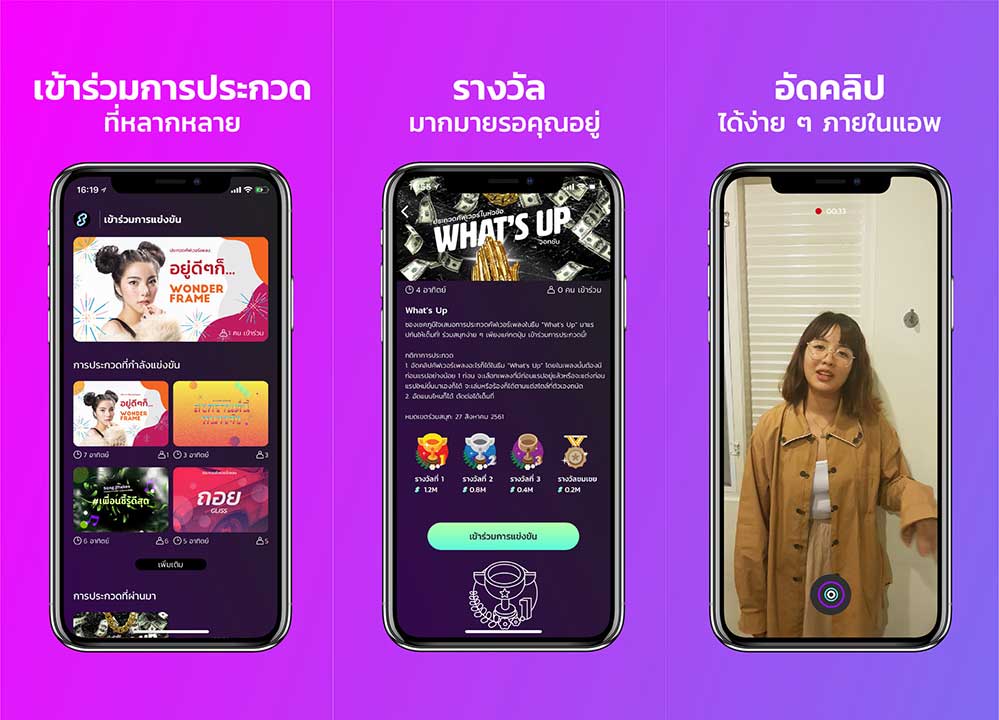
โดยนัก Cover เพลงทุกคน ทุกรุ่น สามารถเข้ามาแสดงฝีมือได้ที่นี่ ทุกที่ ทุกเวลา โดยไม่เสียค่าใช้จ่ายใดๆ ทั้งสิ้น ใช้เพียงแค่มือถือเครื่องเดียวก็สามารถส่งคลิปวิดีโอเข้ามาร่วมประกวดได้ แถมยังสามารถเลือกเข้าประกวดได้ทุกกิจกรรมที่สนใจ
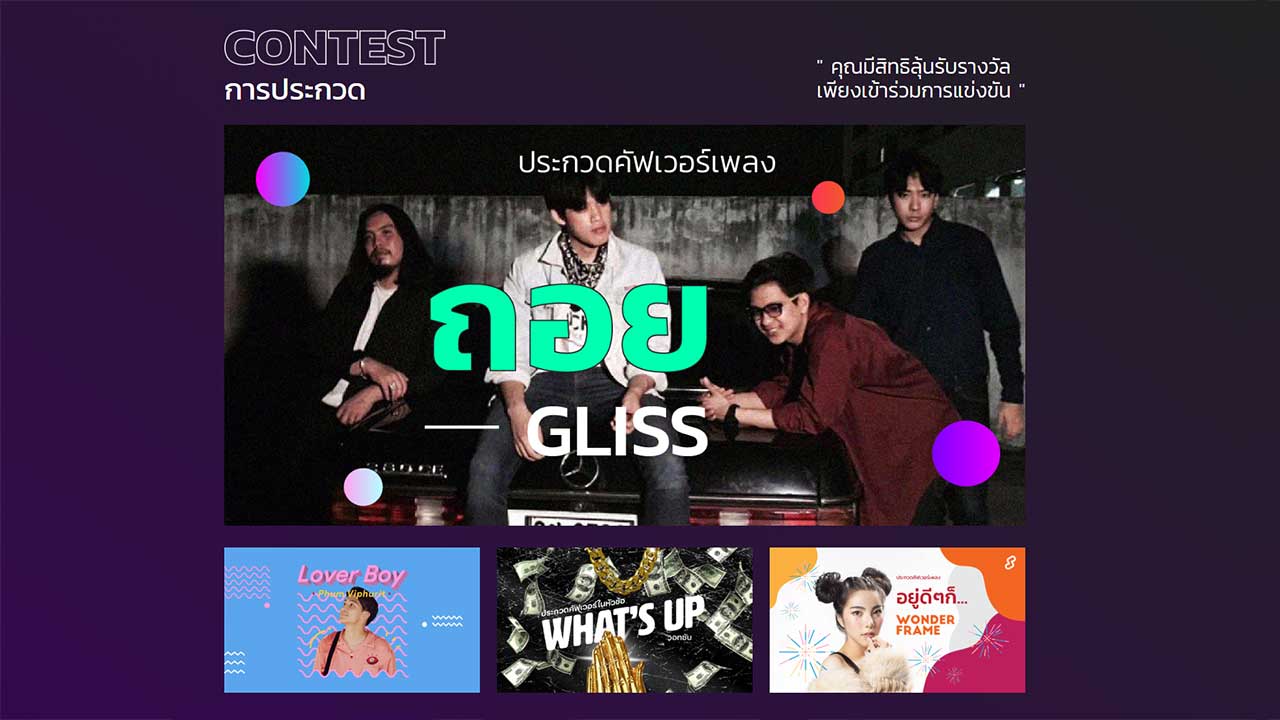
ไม่ต้องออดิชั่น เพียงกดปุ่ม “เข้าร่วมการประกวด” และเริ่มอัดคลิปวิดีโอ ก็มีโอกาสเป็นดาวรุ่งมาแรงคนใหม่ในแอป Song Shakes ได้ ซึ่งยิ่งประกวดเยอะก็มีสิทธิ์ชนะมากขึ้น แถมไม่จำกัดจำนวนกิจกรรมที่เข้าร่วมด้วย นอกจากนี้ ทุก ๆ เชคที่ผู้ชมโหวตให้ยังสามารถนำมาเปลี่ยนเป็นเงินได้อีกด้วย
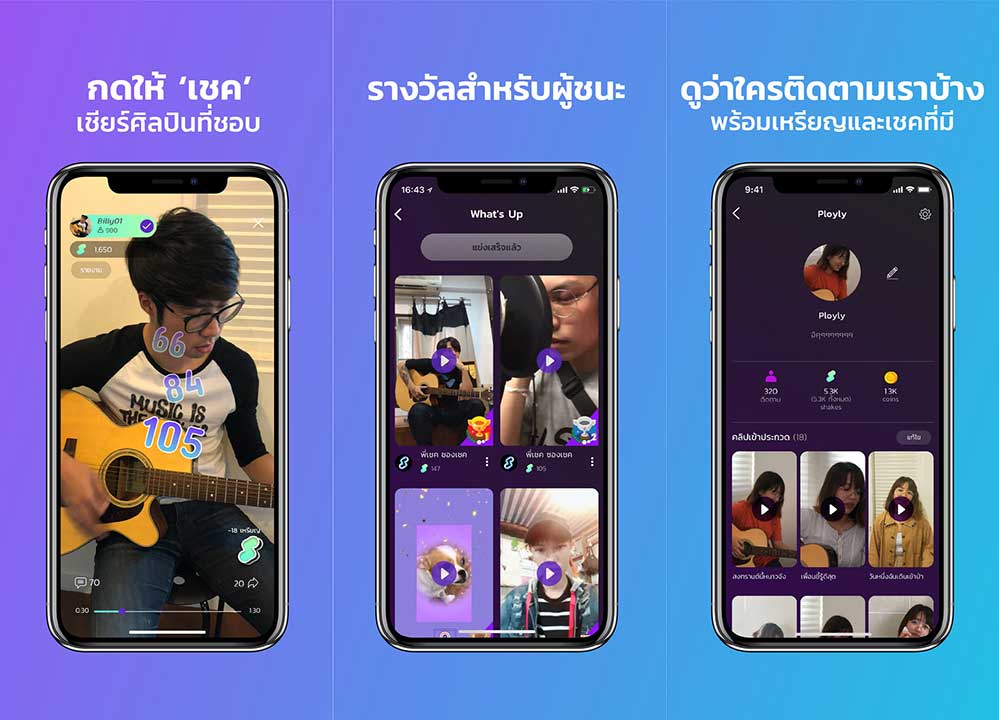
แต่ถ้าคุณไม่ใช่สาย Cover ก็ยังมาสายผู้ชมได้ ซึ่งทุกคนที่มีแอป Song Shakes สามารถมาร่วมเป็นกรรมการด้วยการเลือกดูคลิปตามกิจกรรมที่ชอบ มีทั้งการประกวดคัฟเวอร์เพลง และประกวดคัฟเวอร์ตามธีม สามารถเลือกดูได้ทั้งหมวดยอดฮิต มาแรง และมาใหม่ หรือจะเลือกติดตามผู้เข้าแข่งขันที่ชื่นชอบก็ได้เช่นกัน
สำหรับการโหวตด้วยเชค จะต้องเริ่มจากการมีเหรียญก่อน ซึ่งเราจะได้รับเมื่อล็อกอินและทำกิจกรรมต่างๆ ภายในแอป

กดติดตาม Song Shakes จะได้ไม่พลาดกิจกรรมประกวดใหม่ๆ ได้ที่:
- Facebook: facebook.com/SongShakes
- IG: instagram.com/SongShakes
- Website: www.songshakes.com
เนื้อที่: 72.3 MB รองรับ iOS 10.0 ขึ้นไป (ใช้ได้กับ iPhone เพียงเท่านั้น)
สามารถดาวน์โหลดแอปได้ฟรีที่: Song Shakes on App Store
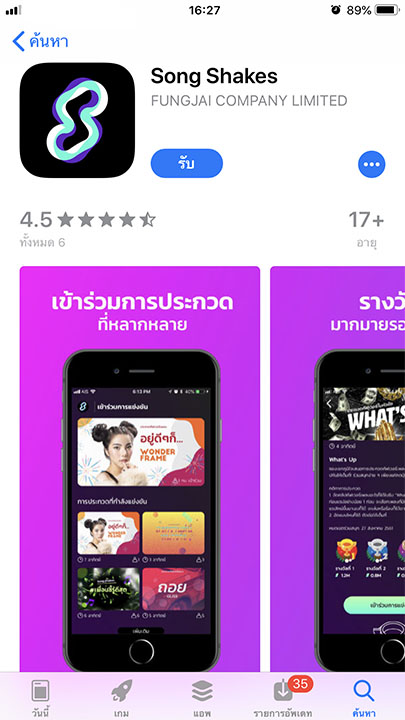
The post Song Shakes แอปสำหรับผู้ที่ชอบ Cover เพลงเป็นชีวิตจิตใจ appeared first on iPhoneMod.
เปิดเบื้องหลังดีลรถยนต์ไร้คนขับระหว่าง Honda กับ GM และ Waymo ของ Alphabet ที่ถูกเมิน
ปลายสัปดาห์ที่ผ่านมา Honda ได้ประกาศลงทุนในบริษัทลูกของ GM อย่าง Cruise กว่า 2,750 ดอลลาร์สหรัฐ (ราว 90,000 ล้านบาท) เพื่อเดินหน้าเทคโนโลยีรถยนต์ไร้คนขับ แต่กว่าดีลนี้จะเกิดขึ้นมันมีเบื้องหลังที่สุดจะซับซ้อน
 Honda
ยอมเป็นเบี้ยให้ Waymo จูงทุกอย่าง
Honda
ยอมเป็นเบี้ยให้ Waymo จูงทุกอย่าง
จริงๆ แล้วก่อนหน้าดีลพัฒนารถยนต์ไร้คนขับระหว่าง Honda กับ GM Cruise บริษัทลูกที่ดูแลเรื่องนี้ของกลุ่ม GM จะเกิดขึ้น ค่ายรถยนต์จากญี่ปุ่นนั้นก็เกือบเซ็นสัญญากับหน่วยธุรกิจรถยนต์ไร้คนขับของ Alphabet อย่าง Waymo แล้ว เพราะเคยซุ่มพัฒนาเทคโนโลยีดังกล่าวร่วมกันอยู่ตั้งแต่ปี 2559
แต่เหมือนว่า Waymo ต้องการเป็นใหญ่ในโครงการนี้ โดยเฉพาะการไม่เปิดให้ Honda เข้าถึงเทคโนโลยีไร้คนขับ แถมบีบให้ค่ายรถยนต์จากญี่ปุ่นเป็นผู้ดูแลด้านยานยนต์ ไม่ว่าจะเป็นการผลิตรถยนต์ไฟฟ้าจำนวนมาก เพื่อให้ Waymo มาติตั้งระบบรถยนต์ไร้คนขับ ทั้งๆ ที่ Honda เองก็เพิ่งลงทุนเรื่องนี้อย่างจริงจังไม่นาน
 รถยนต์ของ Waymo
รถยนต์ของ Waymo
แม้มันจะเหมือนว่า Waymo เป็นมันสมองที่สั่งการให้ Honda ทำอะไรก็ได้ แต่ค่ายรถยนต์ญี่ปุ่นก็ยอมทำตาม ทั้งการเร่งพัฒนารถยนต์ไฟฟ้าที่สามารถแข่งขันกับ Model 3 ของ Tesla ได้ รวมถึงการปรับเทคโนโลยีให้แบตเตอรี่นั้นตอบโจทย์การทำงานของเทคโนโลยีรถยนต์ไร้คนขับ ซึ่งสุดท้ายแล้ว Honda ก็เห็นทางสว่างเสียที
พบกับพาร์ทเนอร์ที่เป็นพาร์ทเนอร์จริงๆนั่นก็เพราะระหว่างที่ Honda กำลังหาช่องทางพัฒนาแบตเตอรี่ประสิทธิภาพสูง ก็ได้ไปเจรจากับกลุ่ม GM ที่เคยร่วมพัฒนารถยนต์ไฟฟ้าเทคโนโลยี Fuel-Cell มาก่อนหน้านี้ ยิ่งทางผู้ผลิตรถยนต์จากสหรัฐอเมริกาเริ่มทำตลาดรถยนต์ไฟฟ้ารุ่น Bolt แถมมีแผนทำตลาดอีกกว่า 20 รุ่นในปี 2566 การที่ Honda จะให้ GM ช่วยก็น่าจะดีไม่น้อย
 Cruise สตาร์ตอัพรถยนต์ไร้คนขับ ที่สุดท้ายขายให้ GM
Cruise สตาร์ตอัพรถยนต์ไร้คนขับ ที่สุดท้ายขายให้ GM
ดังนั้นในเดือนก.ค. 2561 ทั้งคู่จึงประกาศความร่วมมือเพื่อพัฒนาเซลล์ กับชุดแบตเตอรี่รถยนต์ไฟฟ้า และกลายเป็นที่มาของการเจรจาลับๆ เกี่ยวกับการร่วมพัฒนารถยนต์ไร้คนขับ เพราะ GM ก็ได้รับเงินลงทุนกว่า 2,250 ล้านดอลลาร์สหรัฐ จากกลุ่ม Softbank เพมื่อเดือนพ.ค. 2560 แสดงให้เห็นว่าทางกลุ่มจริงจังกับเรื่องนี้มาก
ประกอบกับทาง GM เชิญวิศวกรของ Honda ไปร่วมทอดลองเทคโนโลยีรถยนต์ไร้คนขับ และมีโอกาสเข้าถึงระบบเชิงลึก ซึ่งเรื่องดังกล่าวนั้น Honda ไม่เคยได้รับสิทธิ์จาก Waymo เลย จึงไม่แปลกที่เมื่อพบกับพาร์ทเนอร์ที่ให้ความรู้สึกเป็นพาร์ทเนอร์ทางธุรกิจจริงๆ Honda ก็ยอมลงทุนใน GM Cruise เพื่อเดินหน้าเทคโนโลยีด้วยกัน
 ตัวอย่างแท็กซี่ไร้คนขับในประเทศญี่ปุ่น
ถึงถูกถีบออกไปก็ไม่ได้เสียใจอะไรมาก
ตัวอย่างแท็กซี่ไร้คนขับในประเทศญี่ปุ่น
ถึงถูกถีบออกไปก็ไม่ได้เสียใจอะไรมาก
ขณะเดียวกันการลงทุนของ Honda กว่า 90,000 ล้านบาทนั้น ค่ายรถญี่ปุ่นก็ได้หุ้นใน GM Cruise ในสัดส่วน 5.7% มาด้วย และทำให้มูลค่ากิจการ GM Cruise พุ่งขึ้นไปถึง 14,500 ล้านดอลลาร์ แต่เชื่อว่า Waymo เองก็คงไม่ได้เสียใจอะไรนัก เพราะบริษัทแม่อย่าง Alphabet นั้นมีเงินสดมหาศาล จึงไม่มีความจำเป็นต้องระดม หรือขายหุ้นใดๆ
ยิ่งทาง Morgan Stanley นั้นวิเคราะห์ว่า มูลค่ากิจการของ Waymo น่าจะเกิน 1 แสนล้านดอลลาร์แน่ๆ ดังนั้นการลงทุนในหุ้นเล็กๆ ก็จะมีค่ามหาศาลแล้ว และมันอาจดูแพงในมุมของ Honda ด้วย ดังนั้นการลงทุนใน GM Cruise ก็น่าจะ Win-Win มากกว่า เพราะทาง Honda ก็ได้แบตเตอรี่ที่ดี ส่วน GM ก็มีโอกาสเปิดตลาดในญี่ปุ่น

ประกอบกับ Waymo เองก็มีพาร์ทเนอร์อื่นๆ อยู่แล้วเช่นกลุ่ม Fiat Chrysler Automobiles และ Jaguar Land Rover ของกลุ่ม Tata Motors ที่พร้อมส่งมอบรถยนต์ไฟฟ้าของ Chrysler รุ่น Pacifica กับ Jaguar รุ่น I-Pace เพื่อไปติดตั้งเทคโนโลยีรถยนต์ไร้คนขับกว่า 80,000 คันแล้ว ดังนั้นถึงไม่ได้ Honda ก็คงไม่เสียหลาย
สรุปWaymo นั้นเรียกว่าหล่อเลือกได้ก็คงไม่แปลกนัก เพราะนอกจากจะมีเงินสดมหาศาลที่พร้อมจะลงทุนจาก Alphabet แล้ว ปัจจุบันยังถูกมองว่าเป็นผู้นำในเรื่องเทคโนโลยีรถยนต์ไร้คนขับด้วย ดังนั้นการปล่อยดีลกับ Honda ให้หลุดมือไปก็คงสบายๆ ส่วน Honda เองที่ไปจับมือกับ GM ก็คงได้ประโยชน์กันทั้งสองฝั่ง และเดินหน้าคู่กันได้ดี
อ้างอิง // Bloomberg
ติดตามข่าวสารจาก Brand Inside ได้จาก Facebook ของเรา
เกมแห่งความตอแหล Werewolf Online มนุษย์หมาป่าคือใครกันแน่ ?

เห็นภาพเกมอาจดูเฉยๆ แต่พอได้เล่นแล้วคุณจะติดใจอย่างแน่นอน !! กับสุดยอดเกมแห่งการโกหกหลอกลวง Werewolf Online เกมที่คุณต้องค้นหาให้ได้ว่ามนุษย์หมาป่าคือใครใน 16 คนนี้
Werewolf Onlineเกมมือถือตามล่าหามนุษย์หมาป่าที่ปะปนมากับกลุ่มชาวบ้าน (คนดี) โดยในเกมผู้เล่นจะต้องเล่นออนไลน์ร่วมกับผู้เล่นคนอื่นๆ อีก 16 คน ซึ่งในแต่ละรอบก็จะมีการสุ่มบทบาทให้แต่ละคนแยกย่อยออกไป เช่น เล่นเป็น “กลุ่มชาวบ้าน” หรือ “กลุ่มมนุษย์หมาป่า” เป็นต้น โดยผู้เล่นทั้ง 2 ฝ่าย จะต้องใช้ความสามารถในการพูดคุย สอบถาม หรือโน้มน้าวให้ผู้อื่นเชื่อคุณ เพื่อเปิดเผยบทบาทของผู้เล่นคนนั้นและกำจัดทิ้งไป
// นี่คือเกมแห่งการโกหกหลอกลวง เชื่อใจใครไม่ได้จริงๆ
กติกาการเล่นเกม Werewolf Online ก็ง่ายๆ คือ
- ใครที่ได้รับบทบาทให้อยู่ใน “กลุ่มชาวบ้าน” ก็ต้องค้นหากลุ่มมนุษย์หมาป่าและใช้กฎการโหวตเพื่อกำจัดมนุษย์หมาป่าทิ้งให้หมด
- ใครที่ได้รับบทบาทให้อยู่ใน “กลุ่มมนุษย์หมาป่า” ก็ต้องโหวตกำจัดกลุ่มชาวบ้านทีละคนๆ จนหมด
- วิธีการค้นหาอีกฝ่ายก็คือ การพิมพ์พูดคุย ใช้เล่ห์เหลี่ยม ตอแหล เพื่อจับพิรุธอีกฝ่ายให้ได้
- วิธีการกำจัดก็คือ กลุ่มชาวบ้านจะโหวตกำจัดมนุษย์หมาป่าได้ในตอนกลางวัน 1 คน/วัน และในตอนกลางคืนมนุษย์หมาป่าจะโหวตกำจัดชาวบ้านได้ 1 คน/คืน
- ฝั่งไหนกำจัดอีกฝ่ายหมดก่อนก็เป็นฝ่ายชนะไป
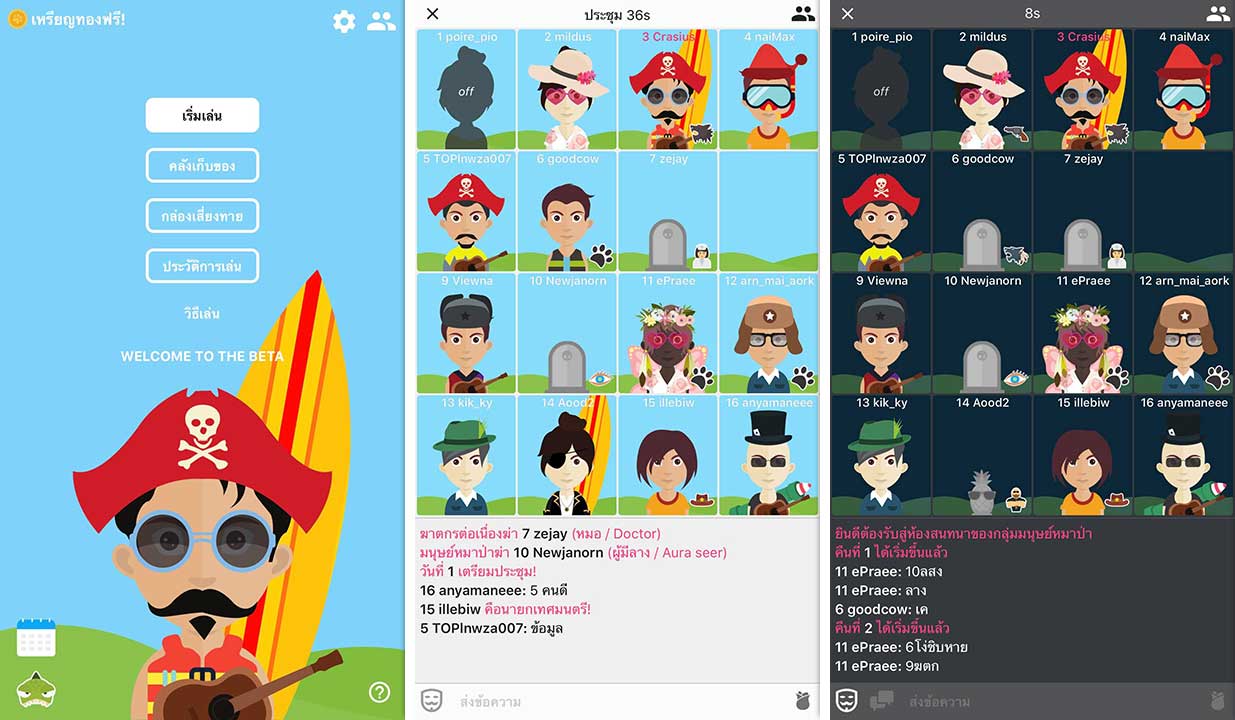
แต่มันไม่ได้ง่ายแค่นั้นนะสิ เพราะนอกจากการแบ่งฝ่ายแล้ว ยังมี “บทบาท” ที่แต่ละคนจะได้รับแยกย่อยไปอีก ซึ่งแต่ละบทบาทก็จะมีความสามารถแตกต่างกันออกไป ดังนี้
สมาชิกกลุ่มชาวบ้าน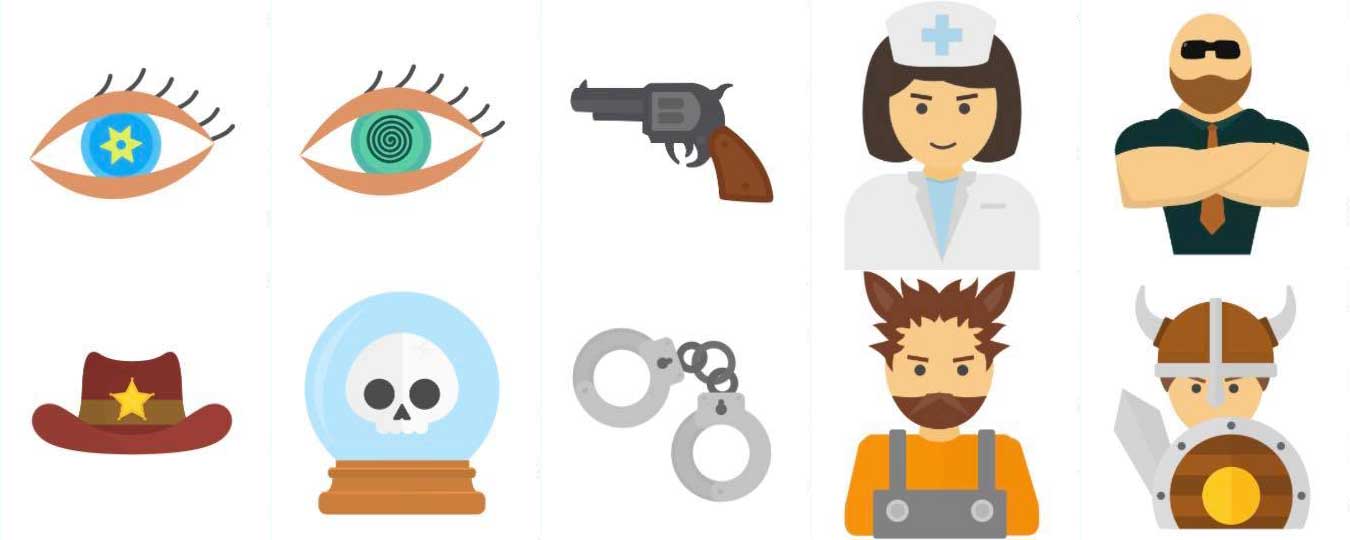
- ผู้หยั่งรู้ : ในแต่ละคืน สามารถสุ่มดูบทบาทของผู้เล่นอื่นได้
- ผู้มีลาง : ในแต่ละคืน สามารถสุ่มดูฝ่ายของผู้เล่นอื่นได้ โดยจะได้คำตอบเพียงแค่ ฝ่ายดี, ฝ่ายร้าย และไม่ทราบฝ่ายแค่นั้น (ดูบทบาทไม่ได้)
- มือปืน : มีกระสุน 2 นัด สามารถยิงใครก็ได้ในตอนกลางวัน แต่เมื่อยิงนัดแรกไปแล้วจะเปิดเผยบทบาทตัวเอง
- หมอ : เลือกผู้เล่นหนึ่งคนในแต่ละคืน ผู้เล่นคนนั้นจะไม่ถูกฆ่าในคืนนั้น
- บอดี้การ์ด : เลือกปกป้องผู้เล่นหนึ่งคนในแต่ละคืน ผู้เล่นคนนั้นจะไม่ถูกฆ่าในคืนนั้น แต่คุณจะถูกโจมตีแทน เพราะคุณแข็งแรงจึงรอดมาได้ในคืนแรก แต่คุณจะตายเมื่อโดนโจมตีอีกครั้ง และทุกคืนคุณจะปกป้องตัวเองอัตโนมัติ
- นายก : ในช่วงกลางวัน สามารถเปิดเผยตัวตนของตัวเอง เพื่อทำให้คะแนนโหวตของคุณเป็นสองเท่า
- ผู้ส่งสาร : ในแต่ละคืน สามารถคุยกับคนตายแบบไม่เปิดเผยตัวตนได้ และยังชุบชีวิตคนตายได้หนึ่งคน
- ผู้คุมขัง : ในช่วงกลางวัน สามารถเลือกผู้เล่นหนึ่งคนเพื่อคุมขังในคืนถัดไป เมื่อถึงตอนกลางคืนคุณสามารถพูดคุยแบบสองต่อสองกับนักโทษได้ และนักโทษจะใช้ความสามารถไม่ได้ ถ้านักโทษทำตัวน่าสงสัย คุณสามารถฆ่าเขาได้
- ผู้ถูกสาป : ชาวบ้านธรรมดา ที่เมื่อคุณถูกมนุษย์หมาป่าฆ่า คุณจะกลายเป็นฝ่ายมนุษย์หมาป่าทันที และไม่สามารถกลับมาเป็นมนุษย์ได้อีก
- ผู้ล้างแค้น : คุณสามารถเลือกผู้เล่นหนึ่งคน เพื่อฆ่าเขาตอนที่คุณตายได้

- หมาป่าจ่าฝูง : มนุษย์หมาป่าที่มีคะแนนโหวต 2 คะแนน
- หมาป่าหยั่งรู้ : ในแต่ละคืน สามารถดูบทบาทของผู้เล่นอื่นได้ ถ้าคุณเป็นคนสุดท้ายในทีมคุณจะกลายเป็นมนุษย์หมาป่าธรรมดา
- หมาป่านักเวทย์ : ในตอนกลางวัน สามารถร่ายเวทย์ใส่ผู้เล่นอื่น ทำให้คนนั้นถูกมองเห็นเป็นหมาป่านักเวทย์จากผู้หยั่งรู้และผู้มีลางได้ ถ้าคุณเป็นคนสุดท้ายในทีมคุณจะกลายเป็นมนุษย์หมาป่าธรรมดา
- มนุษย์หมาป่า : มนุษย์หมาป่าที่มีคะแนนโหวต 1 คะแนน
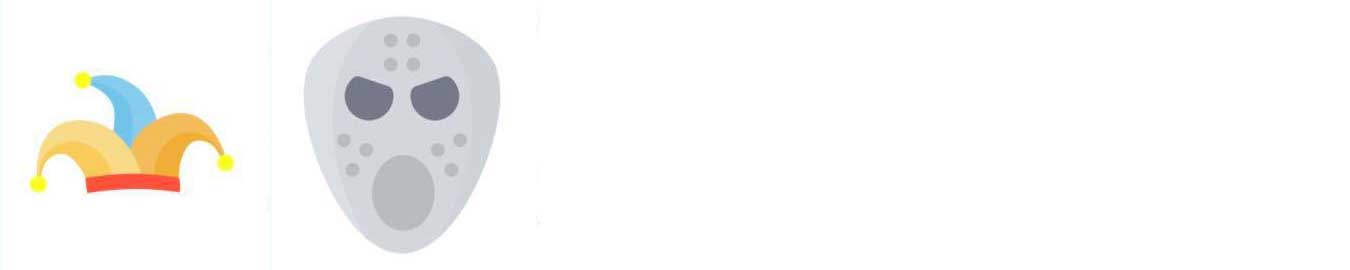
- คนบ้า : จะชนะได้ก็ต่อเมื่อ คุณโดนโหวตให้ชาวบ้านประหารคุณในตอนกลางวัน
- ฆาตรกรต่อเนื่อง : ในแต่ละคืน สามารถฆ่าใครก็ได้ ถ้าคุณรอดเป็นคนสุดท้าย คุณชนะ และคุณจะไม่โดนมนุษย์หมาป่าฆ่าในตอนกลางคืน
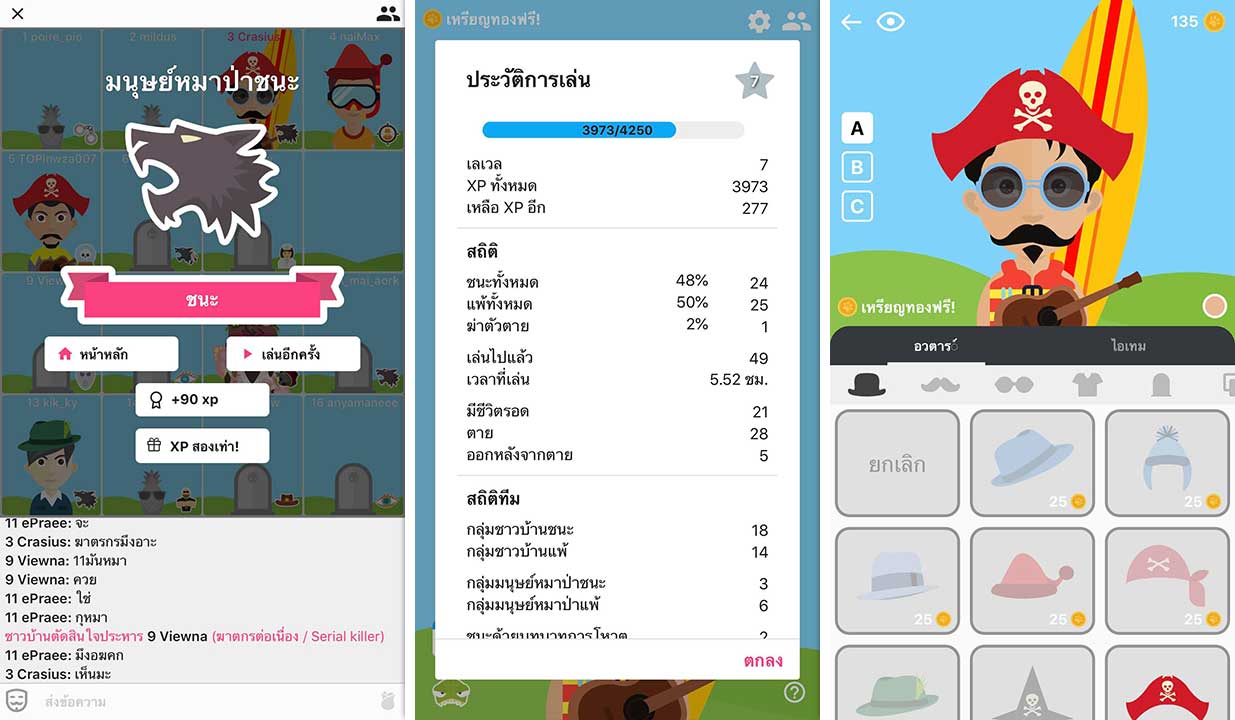
- ภาพเกมดูธรรมดาแนวการ์ตูน แต่เล่นสนุกมาก (จนตอนนี้แอดมินติดงอมแงมละครับ)
- เล่นออนไลน์ไปกับผู้เล่นทั่วโลก (เล่นคนเดียว)
- เล่นออนไลน์ไปกับเพื่อนของคุณ (เล่นร่วมกับเพื่อน)
- เล่นโหมดจัดอันดับ สำหรับใครที่ต้องการจริงจังกับการแข่งขัน (ปลดล็อกเมื่อมีสถิติชนะ 35 ครั้งขึ้นไป)
- สร้างห้องส่วนตัวเพื่อ Invite เพื่อนๆ เข้ามาเล่นกันเองได้
- บทบาทตัวละครกว่า 16 บทบาท และอีก 17 บทบาทใหม่ สำหรับโหมดจัดอันดับ
- มีโหมดตกแต่งตัวละครของคุณ
- ส่งกุหลาบให้ใครสักคนที่คุณชอบ
- รองรับภาษาไทย ภาษาอังกฤษ และอื่นๆ
- เกมจำเป็นต้องเชื่อมต่ออินเทอร์เน็ตในการเล่นตลอดเวลา
เนื้อที่เกม: 149.3 MB รองรับ iOS 8.0 ขึ้นไป (ใช้ได้กับ iPhone และ iPad)
ดาวน์โหลดเกมได้ฟรีที่: Werewolf Online – WWO on App Store
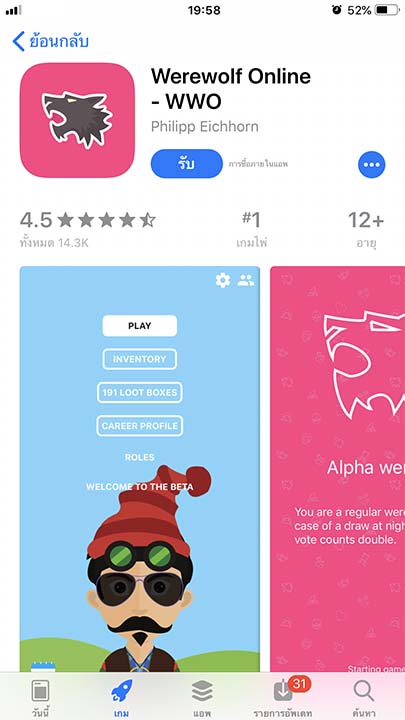
The post เกมแห่งความตอแหล Werewolf Online มนุษย์หมาป่าคือใครกันแน่ ? appeared first on iPhoneMod.
iFixit ยืนยัน ผู้ใช้ยังสามารถซ่อม iMac Pro และ MacBook Pro 2018 จากนอกศูนย์ได้ ไม่ได้ล็อกไว้
iFixit ได้ทดสอบโดยการไปซื้อ MacBook Pro 2018 รุ่นหน้าจอ 13 นิ้วมา จากนั้นจึงถอดและเปลี่ยนจอด้วยชิ้นส่วนของ MacBook Pro ที่เคยซื้อมาแกะเมื่อช่วงกลางปีตอนที่เพิ่งออกรุ่นใหม่ ซึ่ง iFixit พบว่าทุกอย่างสามารถทำงานได้เหมือนเดิม แม้ว่าจะอัพเดตเป็น Mojave แล้วก็ตาม หรือจะสลับ logic board ก็ยังคงใช้งานได้เหมือนเดิมในทุก ๆ ฟังก์ชันเท่าที่ iFixit จะลองได้
iFixit สรุปว่า Apple ไม่ได้ใส่ระบบป้องกันอย่างรายงานก่อนหน้า (อย่างน้อยก็ในตอนนี้ เพราะอนาคตถ้า Apple ออกอัพเดตแล้วอาจจะใส่เข้ามาก็ได้) แต่หากตรวจสอบกับระบบทดสอบ Apple diagnostic ก็จะยังรายงานสถานะเป็น failed อยู่ เหมือนกับ Mac รุ่นก่อน ๆ ที่ iFixit เคยเปลี่ยนไปแล้ว ดังนั้นจุดนี้ก็ไม่ใช่เรื่องผิดปกติอะไร
ถ้าหลายคนถามว่าแล้วจะใส่ระบบนี้มาทำไม? iFixit ก็ให้ความเห็นเพิ่มเติมว่าอาจเป็นวิธีในการติดตามชิ้นส่วนที่ส่งไปตามผู้ให้บริการของ Apple หรืออาจเป็นวิธีสำหรับตรวจสอบคุณภาพหรือการเปลี่ยนชิ้นส่วนก็เป็นได้
ที่มา – iFixit
The post iFixit ยืนยัน ผู้ใช้ยังสามารถซ่อม iMac Pro และ MacBook Pro 2018 จากนอกศูนย์ได้ ไม่ได้ล็อกไว้ appeared first on Macthai.com.
Top 5 บริษัทที่พนักงานมีความสุขที่สุดในโลก Netflix-Google-Delta ก็มา
ชีวิตที่มีความสุข เรื่องงานก็ต้องดีด้วย วันนี้ Brandinside ขอเสนอบริษัทที่พนักงานมีความสุขที่สุดในโลก มีทั้ง Top 5 บริษัทใหญ่ Top 5 บริษัทกลางและเล็ก (ข้อมูลจาก Comparably)
 ภาพจาก Shutterstock
5 บริษัทใหญ่ระดับโลกที่พนักงานมีความสุขที่สุด
ภาพจาก Shutterstock
5 บริษัทใหญ่ระดับโลกที่พนักงานมีความสุขที่สุด
- HubSpot บริษัทที่ให้บริการแพลตฟอร์มด้านการตลาดและเพิ่มยอดขาย เพราะจะช่วยเพิ่มการเข้าถึงลูกค้าของตัวเอง ซึ่งนโยบายของบริษัทที่มีต่อพนักงานคือ สนุก ยืดหยุ่น คิดบวก สร้างอิทธิพลดีต่อรอบข้าง และเติบโตต่อเนื่อง
ผลจากการสำรวจคือ Brian Halligan CEO ของบริษัท ได้คะแนน 93 จาก 100 คะแนนเต็ม - Netflix บริษัท Streaming ระดับโลกที่ทำให้ลูกค้าสามารถดูหนัง ซีรีย์ และสื่อความบันเทิง ผ่านอินเตอร์เน็ต พนักงานในออฟิสให้คะแนนวัฒนธรรมองค์กรในระดับ “A+”
- Google บริษัทเทคโนโลยียักษ์ใหญ่ของโลก พนักงานให้คะแนนการทำงานเป็นทีม คะแนนสวัสดิการ และสิทธิประโชยน์พนักงานก็สูงมาก
- Delta Air Lines สายการบินสัญชาติอเมริกัน ถือเป็นสายการบินนานาชาติที่ใหญ่ที่สุดในโลก นอกจากพนักงานจะมีความสุขที่สุดแล้ว ยังได้รางวัล บริษัทที่ดีที่สุดเรื่องการให้ค่าตอบแทน รวมถึงรางวัล CEO ที่มีความหลากหลายที่สุดด้วย
- Salesforce พนักงานให้คะแนน CEO ของบริษัทอย่าง Mark Benioff อยู่ที่ 90 จาก 100 คะแนน ซึ่งเป็นบริษัทที่ขึ้นชื่อเรื่อง Work Life Balance

- Branch Metrics เป็นบริษัทที่ให้บริการแพลตฟอร์ม การเชื่อมโยงมือถือ โดยได้คะแนนจากผู้นำของบริษัท พร้อมที่จะฟังคำแนะนำ คำขอจากพนักงานที่มีประสบการณ์มากกว่า ที่สำคัญยังให้เวลาส่วนตัวกับพนักงานค่อนข้างมาก
- SendGrid บริษัทให้บนิการแำลตฟอร์มเชื่อมการสื่อสารระหว่างลูกค้าเข้าด้วยกัน เพื่อเพิ่มประสิทธิภาพทางการตลาดและการใช้ E-mail
- Trip Actions บริษัทบริหารจัดการการท่องเที่ยว ที่มีพนักงานชื่นชมเพื่อนร่วมงานในบริษัทว่าเป็นคนที่ทำงานจริงจัง ฉลาดเฉลียวและพร้อมที่จะช่วยเหลือเสมอ
- Periscope Data บริษัทที่ให้บริการแพลตฟอร์มด้าน Cloud Business intelligence ขึ้นชื่อว่ามีสภาพแวดล้อมเหมาะกับการทำงาน ที่สร้างความท้าทาย และสนับสนุนการร่วมมือกันอย่างดี นอกจากนี้ยังมีสวัสดิการให้พนักงานทั้งฟรีอาหารกลางวันและเครดิตสำหรับการใช้ Uber
- Shipt คือ บริษัทที่เป็น online grocery marketplace ทำให้พนักงานความยืดหยุ่นในการทำงาน แต่ก็ไม่ใช่ว่าเป็นระบบการทำงานออนไลน์ทุกส่วนยังมีพนักงานบางแผนกที่ต้องมีการประชุมกันในระดับท้องถิ่น
ถึงจะเข้าสู่ยุคเทคโนโลยี แต่คนยังเป็นส่วนสำคัญของบริษัท โดยเฉพาะยุคที่คน Gen Y นิยมเปลี่ยนงานในทุก 2-3 ปี บริษัทจึงต้องรักษา พนักงาน ที่มีประสบการณ์และความรู้ความสามารถไว้ให้ได้ ดังนั้นเราจะเห็นหลายบริษัทปรับรูปแบบสวัสดิการ โครงสร้างผลตอบแทน ฯลฯ เพื่อดึงดูด Gen ใหม่ๆ เข้ามาพัฒนาองค์กร
ที่มา Foxbusiness
ติดตามข่าวสารจาก Brand Inside ได้จาก Facebook ของเรา
วิธีใส่ย่อหน้า (Tab) บน iPhone, iPad สำหรับจัดการเอกสารหรืออีเมล
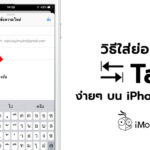
หลายคนที่ต้องส่งอีเมลหรือจัดทำเอกสารบ่อยๆ คงจะทราบกันดีกว่าแป้นคีย์บอร์ดบน iPhone, iPad ไม่มีปุ่ม Tab ในใช้งานเหมือนกับการพิมพ์ในคอมพิเตอร์ แต่ไม่เป็นไร วันนี้ทีมงานมีวิธีใส่ย่อหน้า (Tab) บน iPhone, iPad มาฝากกันค่ะ
วิธีใส่ย่อหน้า (Tab) บน iPhone, iPadเราจะใช้ Dictation มาช่วยในการใส่ย่อหน้า (Tab) เพื่อจัดการเอกสารหรืออีเมลให้มีการแบ่งย่อหน้า
เปิดไฟล์เอกสารหรืออีเมลที่เราต้องการพิมพ์ > แตะไอคอนไมโครโฟน > พูดว่า “ปุ่มแท็บ” บนแป้นพิมพ์ภาษาไทย หรือพูด “Tab Key” บนแป้นพิมพ์ภาษาอังกฤษ(สำเนียงอาจจะต้องเป๊ะหน่อยนะคะ ลองฟังใน Google Translate ดูก่อนก็ได้)
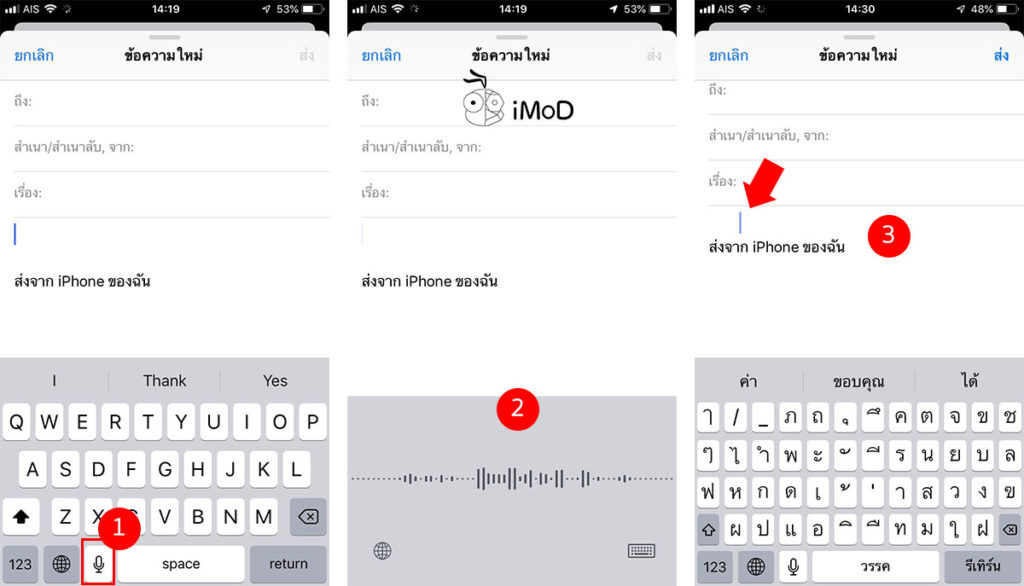
เพียงเท่านี้การจัดวางเคอเซอร์ก็จะมีการขยับย่อหน้าให้ทันที ทำได้ง่ายมากๆ
และนี่ก็เป็นทริคเล็กๆ น้อยๆ สำหรับคนที่ต้องใช้ iPhone หรือ iPad ในการจัดการเอกสารอยู่เป็นประจำ ใครที่พยายามหาวิธีการใส่ย่อหน้ามาโดยตลอด ก็สามารถนำวิธีง่ายๆ นี้ไปใช้กันได้เลยนะคะ
The post วิธีใส่ย่อหน้า (Tab) บน iPhone, iPad สำหรับจัดการเอกสารหรืออีเมล appeared first on iPhoneMod.
ผู้ใช้อุปกรณ์ iOS สัดส่วน 46% อัปเดตเป็น iOS 12 แล้วหลังปล่อยอัปเดตมา 2 สัปดาห์

ผ่านไป 2 สัปดาห์หลังจากปล่อย iOS 12 ให้ผู้ใช้ทั่วไปได้อัปเดตผู้ใช้อุปกรณ์ iOS สัดส่วน 46% อัปเดตเป็น iOS 12 แล้ว ซึ่งมีสัดส่วนเยอะกว่าตอน iOS 11 ปล่อยอัปเดตใหม่ๆ
ผู้ใช้อุปกรณ์ iOS สัดส่วน 46% อัปเดตเป็น iOS 12 แล้วหลังปล่อยอัปเดตมา 2 สัปดาห์Apple ปล่อยอัปเดต iOS 12 เมื่อวันที่ 18 ก.ย. 61 ที่ผ่านมา โดยผ่านไป 2 สัปดาห์ผู้ใช้ iPhone, iPad ได้อัปเดตเป็น iOS 12 เกือบครึ่งหนึ่งแล้ว (46.25%) จากรายงานของ Mixpanel
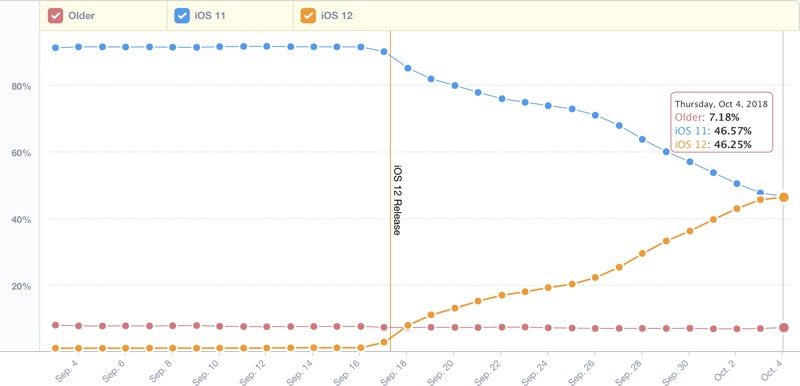
Mixpanel เผยข้อมูลว่าผู้ใช้อุปกรณ์ iOS สัดส่วน 46.25% ได้อัปเดตเป็น iOS 12, 46.57% ใช้ iOS 11 และ 7.18% ยังใช้ iOS เวอร์ชันเก่าหลัง Apple ปล่อยอัปเดต iOS 12 มา 2 สัปดาห์
ในรายงานเผยอีกว่าในช่วง 2 สัปดาห์แรกของการปล่อยอัปเดต iOS 12 นั้น ผู้ใช้อัปเดตเป็น iOS 12 มากกว่าตอน iOS 11 ปล่อยอัปเดตใหม่ๆ แต่สัดส่วนการอัปเดตของ iOS 12 นั้นยังน้อยกว่า iOS 10 เมื่อเทียบช่วงเวลาเดียวกัน
ปัจจัยหลักที่ทำให้ผู้ใช้ iPhone, iPad อัปเดตเป็น iOS 12 นั้นคือในเวอร์ชันนี้เน้นการปรับปรุงประสิทธิภาพจาก iOS 11 เป็นอย่างมากและยังช่วยให้อุปกรณ์รุ่นเก่าอย่าง iPhone 5s, iPhone 6 มีประสิทธิภาพการใช้งานที่ดีขึ้น และคาดว่าในเดือนถัดไปผู้ใช้ iOS ก็จะอัปเดต iOS 12 มากกว่า iOS 11 แน่นอน

ที่มา – macrumors
ข้อมูลเพิ่มเติม- iOS 12 เปิดให้อัปเดตอย่างเป็นทางการแล้ว มีอะไรใหม่บ้าง? มาชมกัน
- อัปเดตเป็น iOS 12 ทำอย่างไร ชมวิธี
- ล้างเครื่อง iPhone คืออะไรและวิธีการล้างเครื่องต้องทำอย่างไร
- หลังจากอัปเดตเป็น iOS 12 ต้องตั้งค่าจุดใดบ้าง
- เหตุผลหลักที่ผู้ใช้ iPhone ควรอัปเดตเป็น iOS 12
- 45 สิ่งใหม่ใน iOS 12 Developer beta 6
- Apple ลดราคา iPhone 8, iPhone 7 มีผลทันที ลดสูงสุด 5,000 บาท
- เปิดตัว iPhone Xs และ iPhone Xs Max จอใหญ่สุด 6.5 นิ้ว พร้อมซิมคู่รุ่นแรก
- เปิดตัว iPhone XR หน้าจอ 6.1 นิ้วมี 6 สีให้เลือก เริ่มต้น $749
- เปิดตัวแล้ว Apple Watch Series 4 จอใหญ่ขึ้น ไร้ขอบ เจ๋ง! วัดคลื่นหัวใจได้
The post ผู้ใช้อุปกรณ์ iOS สัดส่วน 46% อัปเดตเป็น iOS 12 แล้วหลังปล่อยอัปเดตมา 2 สัปดาห์ appeared first on iPhoneMod.
Apple Watch Series 4 Nike+ ที่เริ่มวางขายที่ Apple Store ในต่างประเทศแล้ว

หลังจากที่ Apple Watch Series 4 รุ่นปกติและรุ่น Hermès ได้เปิดขายและจัดส่งในกลุ่มประเทศแล้ว ก็มาถึงคิวของ Apple Watch Series 4 Nike+ ที่เริ่มวางขายที่ Apple Store ในต่างประเทศแล้ว
Apple Watch Series 4 Nike+ ที่เริ่มวางขายที่ Apple Store ในต่างประเทศแล้วสำหรับ Apple Watch Series 4 Nike+ ที่กำลังเปิดขายในกลุ่มประเทศแรกนั้น ก็ได้เริ่มมีการจัดส่งให้กับผู้ที่สั่งซื้อผ่านเว็บไซต์แล้ว และในวันที่ 5 ต.ค. 2018 (ตามเวลาของประเทศสหัฐอเมริกา) ก็ได้เริ่มวางจำหน่ายที่หน้าร้าน Apple Store

เรามาชมกันดีกว่าว่า Apple Watch Series 4 Nike+ มีข้อแตกต่างกับ Apple Watch Series 4 อย่างไร
Apple Watch Series 4 Nike+ ต่างกับรุ่น Apple Watch Series 4 อย่างไรApple Watch Series 4 Nike+ เป็นรุ่นที่มีตัวเรือนเหมือนกับ Apple Watch Series 4 รุ่น อะลูมิเนียม และมีให้เลือกทั้งรุ่น GPS และรุ่น LTE เหมือนกัน แถมราคายังเท่ากันอีกด้วย

สิ่งพิเศษของ Apple Watch Series 4 Nike+ คือความเป็นเอกลักษณ์ของแบรนด์ Nike+ ที่มาพร้อมกับหน้าปัด Nike อะนาล็อกแบบใหม่ (แบบเข็มนาฬิกา) มีสีสันเต็มจอสวยงามและมีตัวเลขแสดงผลขนาดใหญ่ล้อมรอบ และมีกลไกแสดงแอป Nike Run Club ด้านล่างขวาที่ฟิกซ์ไว้ สามารถเพิ่มกลไกหน้าปัดเล็กๆ ได้อีก 2 จุด และเพิ่มส่วนยาวๆ ด้านล่างได้อีก 1 จุด ซึ่งหน้าปัดนี้จะมีเฉพาะ Apple Watch Series 4 Nike+ เท่านั้น

ควาามไม่ธรรมดาของ Apple Watch Series 4 Nike+ อีกอย่างนึงก็คือ สาย Sport Band และ Sport Loop ของ Nike ที่ยังคงความสปอร์ตให้กับผู้สวมใส่
สาย Sport Band ยังคงเป็นรูเหมือนเดิม เพื่อการระบายอากาศที่ดี ส่วนสาย Sport Loop ของรุ่น Nike+ ปีนี้ Apple ได้เพิ่มความโดดเด่นด้วยการใช้วัสดุเส้นด้ายสะท้อนแสงได้ เมื่อมีไฟตกกระทบสาย Sport Loop ก็จะสะท้อนแสงถึงแม้จะอยู่ในที่มืด และแน่นอนว่าสาย Sport Loop ของรุ่น Nike+ ไม่ได้แยกขายต่างหากนะคะ แต่มาพร้อมกับตัวเครื่อง Apple Watch Series 4 Nike+ เลย

และนี่ก็เป็นข้อแตกต่างของ Apple Watch Series 4 Nike+ ที่สร้างความโดดเด่นและความเป็นเอกลักษณ์ที่สาวก Nike ต้องไม่พลาด สำหรับใครที่รอซื้อ Apple Watch Series 4 ก็อดใจรอกันอีกหน่อยนะคะคาดว่าจะเปิดขายในประเทศไทยเดือนปลายเดือน ต.ค. – พ.ย. นี้ค่ะ
ขอบคุณ 9to5mac
The post Apple Watch Series 4 Nike+ ที่เริ่มวางขายที่ Apple Store ในต่างประเทศแล้ว appeared first on iPhoneMod.
MacThai Tip: รหัสผ่านตั้งอย่างไร เก็บอย่างไรดี
ปัจจุบัน ผู้ใช้มักจะใช้บัญชีออนไลน์ ไม่ว่าจะเป็น Apple ID, โซเชียลเน็ตเวิร์ค, ธนาคาร และอื่น ๆ อีกมาก ซึ่งแทบทุกเจ้าก็บังคับให้ใช้รหัสผ่าน แต่บางครั้งผู้ใช้ก็ยังไม่รู้จักรหัสผ่านดีพอว่าเราควรจะสร้างรหัสผ่านอย่างไร ใช้อย่างไร เพื่อให้ปลอดภัยต่อบัญชี และไม่ต้องมาปวดหัวกับการโดนขโมยบัญชี

ภาพส่วนจาก Pixabay
MacThai Tips นี้จะมาอธิบายเรื่องการรักษาความปลอดภัยในแง่การตั้งรหัสผ่านว่าทำอย่างไรจึงจะปลอดภัย รวมถึงจัดการรหัสผ่านอย่างไรเพื่อไม่ให้ถูกแฮก หรือถ้าถูกแฮกก็ให้มีผลกระทบน้อยที่สุด ดังนี้ครับ
ไม่ใช้ข้อมูลส่วนตัวตั้งรหัสผ่านเด็ดขาดข้อมูลส่วนตัวของผู้ใช้นั้น เป็นสิ่งสำคัญแต่ไม่ควรใช้เพื่อการตั้งรหัสผ่าน เนื่องจากข้อมูลส่วนตัวเป็นสิ่งที่สามารถค้นหาได้ง่ายทางอินเทอร์เน็ต เช่น วันเดือนปีเกิด, เลขบัตรประชาชน ซึ่งแม้ว่าจะมีบริการบางอย่างบังคับใช้ข้อมูลเหล่านี้เป็นรหัสผ่าน แต่ก็ไม่ควรจะใช้กับบริการอื่นอีก

สำหรับวิธีตั้งรหัสผ่านที่ดีที่สุด คือการใช้ระบบสุ่ม โดยรหัสผ่านจะต้องมีทั้งตัวเลข, ตัวอักษร และอักขระพิเศษรวมกันเป็นรหัสผ่าน ซึ่งรหัสนั้นจะต้องไม่ใช้ซ้ำด้วย เนื่องจากว่าตัวเราไม่รู้ว่าบัญชีแต่ละที่จะมีวิธีจัดเก็บรหัสผ่านอย่างไร และจะหลุดเมื่อไร ดังนั้นทางที่ดีที่สุดคืออย่าใช้รหัสผ่านซ้ำ
แม้ในทางทฤษฎีจะมีลักษณะเช่นนั้น แต่ในทางปฏิบัติแล้วกลับเป็นเรื่องยากมาก ๆ ที่ผู้ใช้จะจดจำรหัสผ่านที่ตัวเองสร้างไว้ได้ทั้งหมด ดังนั้นเราอาจแยกออกมาเป็นบริการสำคัญ ซึ่งทีมงานขอแนะนำให้ตั้งรหัสผ่านบริการสำคัญให้ยากเข้าไว้ และห้ามซ้ำกับรหัสอื่นเด็ดขาด
บริการสำคัญ มีลักษณะดังนี้
- บัญชีของบริษัทหรือองค์กรที่ทำงานอยู่ (ถ้าบริษัทมีคอมพิวเตอร์ให้ใช้งาน ก็ไม่ควรจะล็อกอินบริการของบริษัทในคอมพิวเตอร์ส่วนตัวหากไม่จำเป็น)
- บัญชีโซเชียลเน็ตเวิร์คที่สำคัญ เช่น บัญชี Facebook ที่ใช้จัดการเพจ, Twitter ที่มีคนติดตามเยอะ ๆ
- บัญชีที่ผูกบัตรเครดิต เช่น Apple ID, Steam
- บัญชีการเงิน เช่น PayPal, ธนาคาร, บัตรเครดิต, กระเป๋าเงิน
นอกจากนี้ ปัจจุบันมีบริการเก็บและช่วยสุ่มรหัสผ่านจำนวนมาก โดยเฉพาะ iCloud Keychain ที่มากับ macOS, iOS ก็มีฟีเจอร์นี้ และยังสามารถซิงค์ข้ามอุปกรณ์ได้ด้วย ส่วนบริการอื่นที่มีฟีเจอร์ลักษณะนี้ เช่น LastPass, 1Password ดังนั้นถ้าใช้บริการเหล่านี้ ก็สามารถใช้รหัสผ่านสุ่มได้สบาย ๆ เลย ซึ่งหากเก็บรหัสผ่านกับบริการเหล่านี้ ก็จะมีการแฮชรหัสผ่านอีกชั้นหนึ่งด้วย เพื่อป้องกันการถูกแฮก
คิดสักนิดก่อนกรอกรหัสผ่านปัจจุบันเว็บไซต์ Phishing เกิดขึ้นมาก และมักจะมาพร้อมกับการส่งอีเมล เช่น บัญชีคุณมีปัญหา, คุณสั่งสินค้า ฯลฯ หรือมาเป็นป๊อปอัพโฆษณา โดยมีข้อมูลที่ควรรู้ดังนี้
- เว็บไซต์เหล่านี้จะมีการขอบัญชีผู้ใช้และรหัสผ่าน อย่ากรอกถ้าไม่ชัวร์ว่าเป็นเว็บจริง
- ถ้าผู้ใช้บันทึกรหัสผ่านของตัวเองไว้ด้วยโปรแกรมเก็บรหัสผ่านอย่าง iCloud Keychain, LastPass และ 1Password เมื่อเข้าเว็บไซต์เหล่านี้ มักจะไม่มีรหัสผ่านของตัวเองปรากฏขึ้นมา ดังนั้นควรจะเอะใจที่จุดนี้ด้วย
- เครื่องหมายกุญแจที่ปรากฏบนเบราว์เซอร์ไม่ใช่ตัวบ่งบอกว่าเว็บไซต์เป็นของจริง เพราะใคร ๆ ก็ขอได้ กุญแจบ่งบอกแค่การสื่อสารระหว่างเครื่องคอมพิวเตอร์กับเว็บเซิร์ฟเวอร์ปลอดภัย ไม่มีใครดักฟังกลางทาง ยกเว้นกุญแจสีเขียวที่แสดงชื่อบริษัทซึ่งจะมีความน่าเชื่อถือมากขึ้น เพราะบริษัทจะต้องยื่นเอกสารประกอบการขอด้วย
- การเข้าเว็บที่ปลอดภัยที่สุดคือพิมพ์ชื่อเว็บเอง หรือว่าบันทึกเก็บไว้บนคอมพิวเตอร์ พยายามอย่าคลิกลิงก์ที่มากับอีเมลหรือ SMS
- อีเมล Phishing มักจะหลอกด้วยชื่อผู้ส่ง ให้ลองคลิกดูอีเมลแอดเดรสดู ถ้าแปลก ๆ ตัดสินได้เลยว่าเป็น Phishing แต่ถ้าดูเหมือนจะจริงก็อย่าเพิ่งปักใจเชื่อ
หากเราเจอสิ่งที่ผิดปกติกับบัญชี เช่น มีอีเมลแจ้งเตือนว่าคุณล็อกอินจาก… ทั้งที่ความจริงคุณไม่เคยล็อกอินเลย แนะนำให้ลองเข้าไปดูที่บัญชีนั้น ๆ (โดยการพิมพ์เว็บเอง ไม่ใช่คลิกลิงก์เพราะอาจเจออีเมล Phishing) ถ้าพบว่ามีอะไรผิดปกติจริง สิ่งแรกที่ต้องทำคือเปลี่ยนรหัสผ่านทันที รวมถึงรหัสผ่านของบัญชีอื่น ๆ ที่ใช้รหัสชุดเดียวกันด้วย
นอกจากนี้ แนะนำให้คอยพยายามติดตามข่าวหรือตรวจสอบอีเมลด้วย เพราะมีการแจ้งเตือนอยู่บ่อย ๆ ถ้าพบว่ารหัสผ่านหลุดจะได้สั่งเปลี่ยนทันที
Two-Factor Authentication ทางป้องกันสำรองถ้ารหัสผ่านหลุดทางถัดไปที่เป็นตัวป้องกันรหัสผ่านหลุดได้ดีคือ Two-Factor Authentication หรือการยืนยันตัวตนสองปัจจัย ปัจจุบันมีอยู่หลายวิธี เช่น
- ยืนยันตัวตนด้วย OTP ที่ส่งผ่าน SMS ของโทรศัพท์มือถือ
- ใช้กุญแจยืนยันตัวตนที่เป็นฮาร์ดแวร์ เช่น YubiKey
- ใช้แอพเช่น Google Authenticator, Microsoft Authenticator เพื่อเก็บรักษา secret key และจะสร้างรหัส TOTP 6 หลักขึ้นมา และเปลี่ยนทุก ๆ 30 วินาที
สำหรับบัญชี Apple ID จะมี Two-Factor Authentication ของบัญชีอยู่แล้ว (และช่วงหลังบังคับเปิด) สามารถเข้าไปอ่านรายละเอียดเกี่ยวกับฟีเจอร์นี้ได้จากบทความ รู้จัก Two-Factor Authentication โดยทีมงาน MacThai
คำถามความปลอดภัยอีกสิ่งหนึ่งที่มีความหมายพอ ๆ กับรหัสผ่านคือคำถามความปลอดภัย เพราะยังคงมีหลายบริการที่บังคับให้ตั้งคำถามเพื่อป้องกันในกรณีที่ผู้ใช้ต้องการรีเซ็ทรหัสผ่าน ซึ่งคำถามความปลอดภัยมักเป็นเรื่องง่าย ๆ ในการดำเนินชีวิต เช่น ชื่อแม่, สีที่ชอบ ฯลฯ
แต่ปัญหาคือทุกวันนี้มีโซเชียลเน็ตเวิร์ค ซึ่งผู้ใช้มักจะแชร์สิ่งต่าง ๆ เป็นเรื่องปกติ ดังนั้นหากเจอบริการที่บังคับตั้งคำถามความปลอดภัยล่ะก็ อย่าตั้งคำถามความปลอดภัยด้วยข้อมูลที่หาได้ง่ายบนอินเทอร์เน็ต เพราะถ้าใครเห็นคำถามความปลอดภัยแล้วสามารถไปค้นหาคำตอบของเราได้ทันที
ลืมรหัสผ่านสุดท้ายคือสิ่งที่อาจเกิดขึ้นได้เกี่ยวกับรหัสผ่านคือ ผู้ใช้แม้จะตั้งรหัสผ่านเองแท้ ๆ แต่กลับลืม ซึ่งโดยมากบริการต่าง ๆ มักจะมีให้ยืนยันตัวตนว่าเราเป็นเจ้าของบัญชีจริง โดยมากมักจะเป็นการส่งอีเมลเพื่อรีเซ็ทรหัสผ่าน ดังนั้นอีเมลที่ควรจะใช้งานกับบริการต่าง ๆ ควรจะเป็นอีเมลที่ใช้งานได้จริง
แต่ในหลาย ๆ ครั้ง เราก็มักจะต้องรีเซ็ทรหัสผ่านในวิธีอื่นที่แตกต่างออกไป เช่น อาจจะมีคำถามว่าล็อกอินจากอุปกรณ์ครั้งล่าสุดเมื่อไร เวลาไหน เป็นต้น ซึ่งทางที่ดีที่สุดที่ทีมงาน MacThai แนะนำในตอนนี้คือใช้บริการเก็บรหัสผ่าน และจำรหัสผ่านของบริการเก็บรหัสนั้นให้ได้
สุดท้ายนี้ ทีมงานอยากจะบอกว่าการตั้งรหัสผ่านก็เป็นเรื่องสำคัญ เพราะบริการอินเทอร์เน็ตนั้นสำคัญมาก (อาจจะระดับเดียวกับบัตรประชาชนเลยก็ว่าได้) ซึ่งถ้ารหัสผ่านถูกขโมย การจะมาตามจับคงไม่ใช่เรื่องที่ง่าย และอาจทำให้ต้องสูญเสียบัญชีนั้น ๆ (เช่นในกรณีบัญชี Facebook คุณอาจสูญเสียเพจที่ดูแลไปเลย) หรือว่าอาจสร้างความเดือดร้อนต่อตัวเราเองได้ (เช่นโพสต์ทวิตเตอร์ให้ร้ายผู้อื่นจนทำให้ถูกฟ้องหมิ่นประมาท)
เรียบเรียงโดย
ทีมงาน MacThai
The post MacThai Tip: รหัสผ่านตั้งอย่างไร เก็บอย่างไรดี appeared first on Macthai.com.
Apple โต้กลับ Bloomberg หลังออกรายงานพบชิพอันตรายถูกฝังในเซิร์ฟเวอร์ พร้อมแก้ไขข้อมูลผิด ๆ
ไม่กี่วันที่ผ่านมานี้ มีประเด็นร้อนอย่างหนึ่งเกิดขึ้นเมื่อ Bloomberg ได้ออกรายงานว่าบริษัท Super Micro ผู้ผลิตเซิร์ฟเวอร์ที่ Apple ใช้งานถูกฝังชิพแปลก ๆ เข้าไประหว่างกระบวนการผลิตในจีน และมีผลกระทบต่อผู้ใช้เซิร์ฟเวอร์จาากบริษัทนี้หลายราย และหนึ่งในนั้นคือ Apple ด้วย ฝั่ง Apple จึงได้ออกมาตอบโต้เกี่ยวกับรายงานครั้งนี้บ้าง
Apple กล่าวว่า Bloomberg ได้ติดต่อมาหา Apple หลายครั้งเกี่ยวกับเรื่องเหตุการณ์ความปลอดภัย ซึ่งแต่ละครั้ง Apple ก็จัดการสอบสวนภายในและก็พบว่าไม่มีหลักฐานสนับสนุนสิ่งที่ Bloomberg กล่าวถึง และก็ตอบกลับไปด้วยความจริงทุกครั้ง และครั้งนี้ Apple ตรวจสอบแล้วก็ไม่พบชิพ, การดัดแปลงฮาร์ดแวร์ หรือว่าช่องโหว่ที่วางไว้ในเซิร์ฟเวอร์ใด ๆ
Apple ยังกล่าวแก้ไขรายงานของ Bloomberg เกี่ยวกับเรื่องการใช้งานเซิร์ฟเวอร์ภายในบริษัทด้วยว่า Siri และ Topsy นั้นไม่ได้แชร์เซิร์ฟเวอร์ร่วมกัน, ระบบของ Siri ไม่เคยถูกดีพลอยบนเซิร์ฟเวอร์ที่ Super Micro ขายให้ Apple, ข้อมูลของ Topsy ก็ถูกจำกัดอยู่ที่เซิร์ฟเวอร์ของ Super Micro เพียงสองพันเครื่อง ไม่ใช่เจ็ดพันตามที่รายงานกล่าวอ้าง และเซิร์ฟเวอร์ทั้งหมดนั้นไม่พบชิพอันตราย
โดยปกติแล้ว เซิร์ฟเวอร์ที่ Apple จะนำไปดีพลอยงานที่ใช้จริงจะต้องถูกตรวจสอบช่องโหว่ความปลอดภัยและเราจะอัพเดตเฟิร์มแวร์และซอฟต์แวร์ทั้งหมด ซึ่งเมื่อทำตามขั้นตอนตามปกติแล้ว เซิร์ฟเวอร์ที่ Apple ซื้อจาก Super Micro ไม่พบช่องโหว่ที่ผิดปกติแต่อย่างใด
Apple กล่าวว่าบริษัทผิดหวังกับ Bloomberg มาก นักข่าวของ Bloomberg ไม่เปิดใจเลยว่าโอกาสที่ตัวเองหรือแหล่งข่าวที่ให้ข้อมูลมาจะเป็นข้อมูลผิด ๆ ได้ ซึ่ง Apple คาดว่า Bloomberg น่าจะสับสนกับเรื่องก่อนหน้านี้ในปี 2016 ที่ Apple ตรวจพบไดรเวอร์อันตรายบนเซิร์ฟเวอร์ของ Super Micro ที่อยู่ในแล็บหนึ่งแห่งของ Apple เท่านั้น และเหตุการณ์ครั้งนั้นก็เป็นแค่ครั้งเดียวซึ่งระบุได้ว่าเป็นเพียงอุบัติเหตุและไม่ได้ถูกตั้งเป้าหมายโจมตีไว้ที่ Apple ซึ่งแม้ว่าจะไม่มีการยืนยันว่าข้อมูลลูกค้าถูกขโมย แต่ Apple ก็ต้องแจ้งให้ลูกค้าทราบ และอยากให้รู้ด้วยว่าการรายงานของ Bloomberg เกี่ยวกับ Apple นั้นไม่ถูกต้อง
Apple กล่าวว่า บริษัทเชื่อมั่นใจความโปร่งใสในวิธีการจัดการและป้องกันข้อมูล คือถ้าเกิดมีเหตุการณ์ที่ Bloomberg กล่าวขึ้นมาจริง Apple ก็พร้อมอยู่แล้ว และจะทำงานร่วมกับผู้มีอำนาจตามกฎหมายเพื่อจัดการในประเด็นนี้ด้วย โดยวิศวกร Apple ก็มีการตรวจสอบความปลอดภัยอย่างเป็นประจำและเข้มงวดเพื่อให้มั่นใจว่าระบบจะปลอดภัย
ในประเด็นที่โพสต์ใน Bloomberg Businessweek ระบุว่า Apple ได้รายงานเหตุการณ์นี้ไปยัง FBI แต่เก็บรายละเอียดเกี่ยวกับเรื่องนี้ไว้ แม้จะเป็นการภายใน ซึ่งเมื่อปลายที่แล้ว Apple ได้รับข้อกล่าวหานี้จาก Bloomberg ซึ่ง Apple ก็ได้ให้ข้อมูลกับ Bloomberg อย่างละเอียด ว่าหลังจากที่คุยกันภายในแล้ว ไม่มีใครใน Apple ที่ได้ยินข่าวเกี่ยวกับการสอบสวนครั้งนี้ ส่วน Bloomberg ก็ไม่ได้ให้ข้อมูล Apple ว่าจะไปติดตามเรื่องต่ออย่างไร และไม่มีคนใน Apple ให้คุยกับ FBI ถึงเรื่องพวกนี้ ซึ่ง Apple เองก็ไม่เคยได้รับข่าวยืนยันจาก FBI ว่ามีการสอบสวนลักษณะนี้ด้วย
ส่วนประเด็นที่กล่าวใน Bloomberg Television นักข่าว Jordan Robertson ยิ่งกล่าวเกี่ยวกับชิพอันตรายว่า “ในกรณีของ Apple ความเข้าใจของเราคือเป็นการสุ่มตรวจเซิร์ฟเวอร์บางตัวที่มีปัญหาจึงทำให้พบเหตุการณ์นี้” ซึ่ง Apple ก็ย้ำคำเดิมว่าไม่จริง Apple ไม่เคยพบชิพอันตรายในเซิร์ฟเวอร์
สุดท้ายนี้ Apple บอกว่าตั้งแต่ที่ Bloomberg Businessweek รายงานเหตุการณ์นี้ออกไป Apple ก็ได้รับคำถามจากสำนักข่าวอื่น ๆ มากมายเกี่ยวกับกรณีนี้ ซึ่ง Apple ก็ยืนยันว่าทุกคำตอบที่ตอบให้ทุกสำนักข่าวเป็นคำตอบที่จริงจัง ไม่ได้เป็นคำตอบเล่น ๆ
ที่มา – Apple Newsroom
The post Apple โต้กลับ Bloomberg หลังออกรายงานพบชิพอันตรายถูกฝังในเซิร์ฟเวอร์ พร้อมแก้ไขข้อมูลผิด ๆ appeared first on Macthai.com.